Page 1

Bedienerhandbuch
Page 2
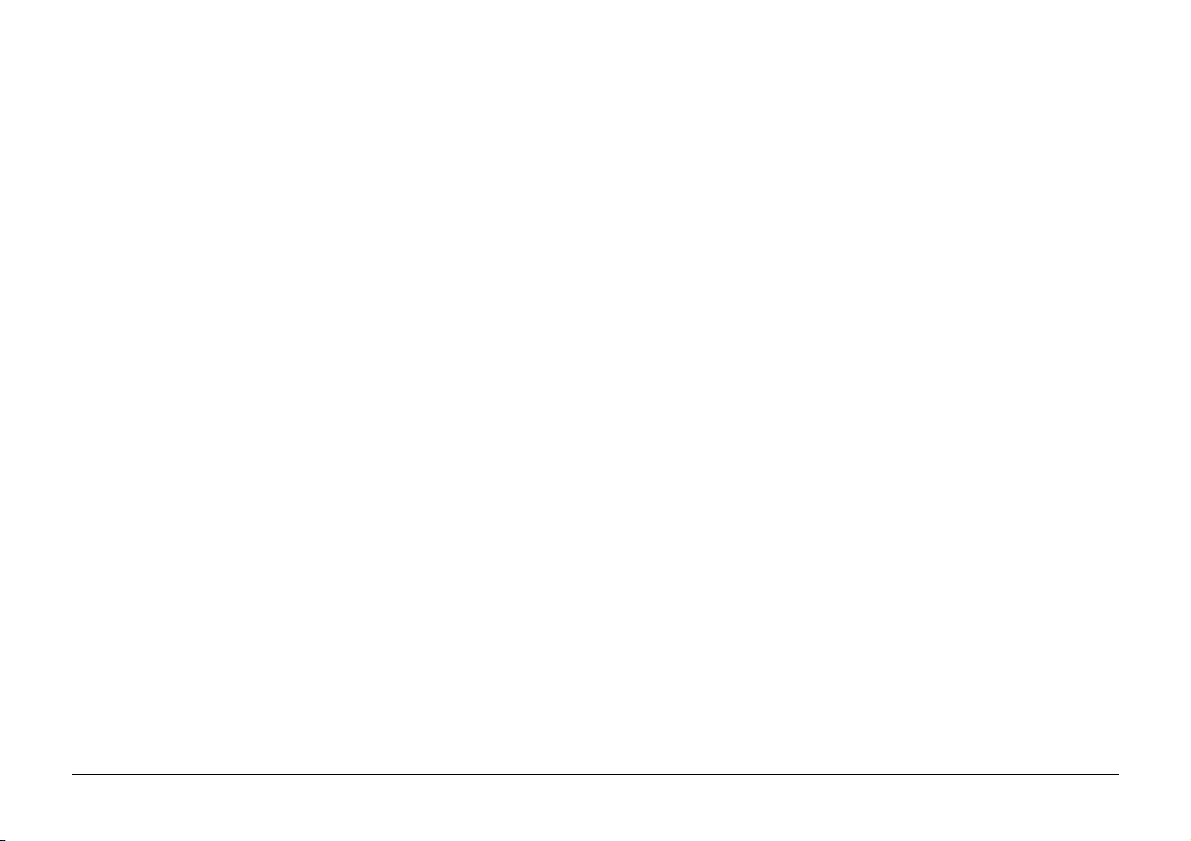
Es wurden alle Anstrengungen unternommen um sicherzustellen,
daß die in dieser Veröffentlichung enthaltenen Informationen
vollständig und richtig sind und dem aktuellsten Stand
entsprechen. OKI übernimmt keinerlei Verantwortung für die
Konsequenzen von Irrtümern außerhalb der Kontrolle des
Unternehmens. Zudem kann von OKI keine Garantie dafür
übernommen werden, daß durch andere Hersteller
vorgenommene Änderungen an Software und Geräten, die in
dieser Veröffentlichung erwähnt werden, die Gültigkeit der hierin
enthaltenen Informationen unbeeinträchtigt lassen. Die
Erwähnung von Softwareprodukten von Drittherstellern läßt
nicht notwendigerweise den Schluß zu, daß sie von OKI
empfohlen werden.
Erste Ausgabe Juli 1999.
© Oki 1999. Alle Rechte vorbehalten.
Ausarbeitung und Produktion: Oki Europe Ltd., Documentation
Dept.
Oki ist ein eingetragenes Warenzeichen der Oki Electric Industry
Company, Ltd.
Energy Star ist ein eingetragenes Warenzeichen der United States
Environmental Protection Agency.
Microsoft, MS-DOS und Windows sind eingetragene
Warenzeichen der Microsoft Corporation.
HP, HP LaserJet und HP Color LaserJet sind eingetragene
Warenzeichen der Hewlett Packard Company.
TrueType ist ein eingetragenes Warenzeichen der Apple
Computer Company.
2
OKIPAGE 8c
Page 3
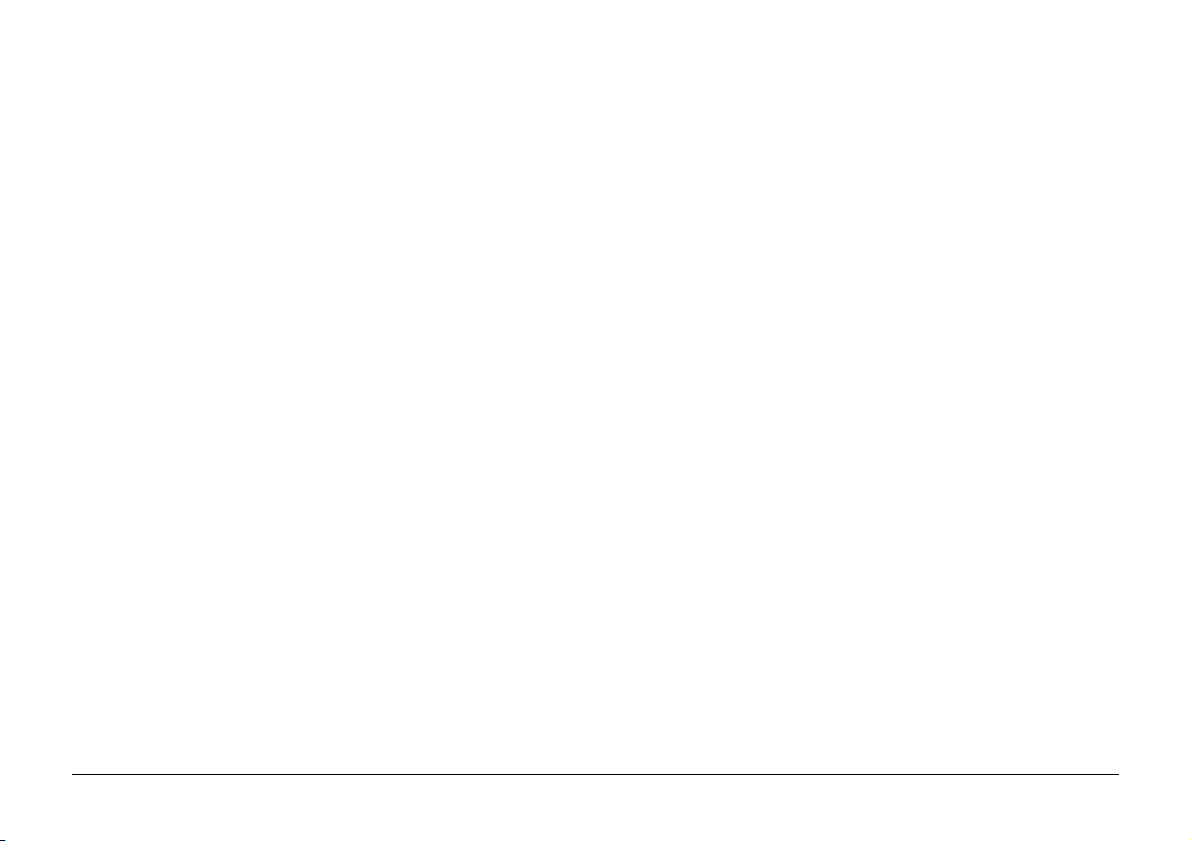
Inhalt
Sicherheitshinweise ................................................................. 4
Hinweis- und Warnsymbole .................................................... 6
Energy Star .............................................................................. 6
Bedienfeld-Menüs ................................................................... 7
Menü 1 und Menü 2 einsehen und benutzen...................... 7
Menü Wartung 1 einsehen und benutzen ........................... 8
Menü 1 ................................................................................ 9
Menü 2 .............................................................................. 14
Menü Wartung 1 ............................................................... 18
Farbausrichtung einstellen..................................................... 19
Einstellen der Farbbalance .................................................... 21
Schriftarten ............................................................................ 23
Bitmap-Schriften .............................................................. 23
Skalierbare Schriften ........................................................ 24
Schriftarten in Windows-Anwendungen benutzen ........... 24
HP Emulation (PCL) Zeichensätze und Schriftarten ....... 25
Papier und sonstige Druckmaterialien .................................. 29
Papierstaus beseitigen............................................................ 29
Der standardmäßige Papiertransportweg.......................... 30
Zugang zum Papiertransportweg ...................................... 30
Papiertransportweg - vorderer Einzug und hintere Ablage .. 30
Papierstau beim Einzug beseitigen ................................... 31
Papierstau im Drucker beseitigen ..................................... 31
Papierstau bei der Ausgabe beseitigen ............................. 33
Tonerkassetten ersetzen ......................................................... 34
Zeitpunkt für das Auswechseln einer Tonerkassette ........ 35
Tonerkassette auswechseln ...............................................35
LED-Zeilen reinigen ......................................................... 37
Bildtrommeleinheiten ersetzen.............................................. 37
Zeitpunkt für das Auswechseln einer Bildtrommel.......... 38
Bildtrommeleinheit auswechseln ..................................... 38
Bildtrommelzähler zurücksetzen ...................................... 39
Alttonerbehälter ersetzen....................................................... 40
Transportband ersetzen.......................................................... 41
Bandzähler zurücksetzen .................................................. 42
Ölrolleneinheit für die Heizungseinheit ersetzen .................. 42
Ölrollenzähler zurücksetzen ............................................. 43
Heizungseinheit ersetzen ....................................................... 44
Zähler der Heizungseinheit zurücksetzen ........................ 45
Windows-Druckertreiber ....................................................... 45
Statusmeldungen und Problemlösungen ............................... 46
Statusmeldungen und Problemlösungen (Fortsetzung) ........ 47
Spezifikationen ...................................................................... 48
Index ...................................................................................... 52
Deutsch
Bedienerhandbuch 3
Page 4
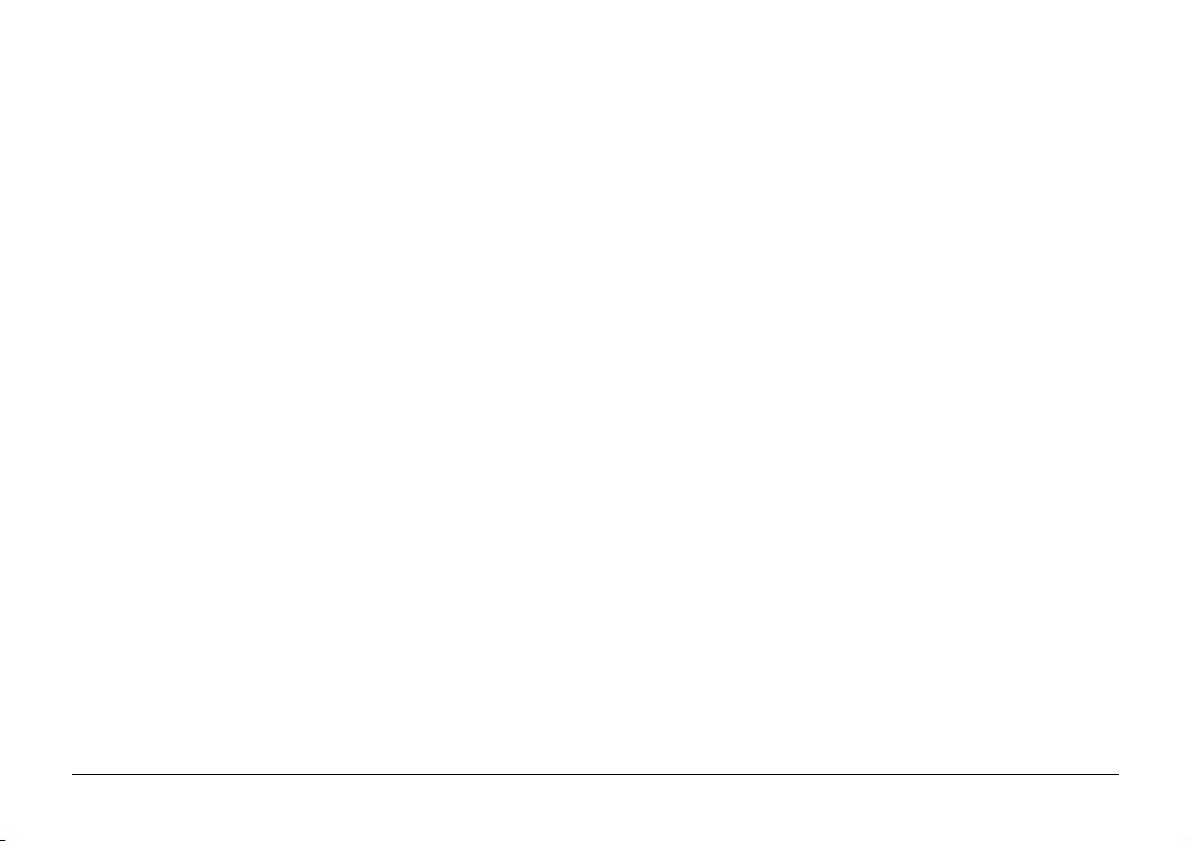
Sicherheitshinweise
Ihr OKI-Drucker wurde mit äußerster Sorgfalt entwickelt, so
daß ein sicherer, zuverlässiger Betrieb über viele Jahre hinweg
gewährleistet ist. Wie bei allen elektrischen Geräten gibt es
jedoch auch hier einige grundlegende Vorsichtsmaßnahmen, die
Sie beachten sollten. Diese Vorsichtsmaßnahmen dienen in erster
Linie Ihrer eigenen Sicherheit, schützen aber auch den Drucker
vor eventuellen Beschädigungen:
• Bitte lesen Sie das Installationshandbuch aufmerksam durch.
Das Handbuch sollte aufbewahrt werden, damit Sie zu einem
späteren Zeitpunkt hierauf Bezug nehmen können.
• Achten Sie darauf, daß Sie alle am Drucker selbst
vorgesehenen Etiketten mit Hinweisen und Warnungen
lesen und befolgen.
• Vor einer Reinigung des Druckers oder Gehäuses muß
unbedingt das Netzkabel aus der Steckdose gezogen werden.
Verwenden Sie zur Reinigung lediglich ein leicht
angefeuchtetes Tuch. Benutzen Sie keine Flüssig- oder
Aerosolreinigungsmittel.
• Der Drucker muß auf einer stabilen, geraden Oberfläche
aufgestellt werden. Sollte der Drucker auf einer instabilen
Fläche aufgestellt werden, besteht die Gefahr, daß er
herunterfällt, Personen verletzt und beschädigt wird.
• Um einer Überhitzung vorzubeugen, sollte der Drucker
rundum frei stehen, die Öffnungen dürfen nicht verdeckt
werden. Der Drucker darf in keinem Fall in direkter Nähe
eines Heizkörpers oder am Luftauslaß einer Klimaanlage
aufgestellt werden. Der Drucker darf nicht direktem
Sonnenlicht ausgesetzt werden. Rund um den Drucker muß
genügend Platz vorhanden sein, daß ausreichend
Luftzirkulation stattfinden kann und unbehinderter Zugang
zu den Papierkassetten möglich ist.
• Der Drucker darf nicht direkt mit Flüssigkeiten in Berührung
kommen. Verwenden Sie daher keine Flüssigkeiten in Nähe
des Druckers.
• Vergewissern Sie sich, daß die Werte des Netzanschlusses
und die Bezeichnung auf der Rückseite des Druckers
miteinander übereinstimmen. Wenden Sie sich im
Zweifelsfall an Ihren Lieferanten.
• Der Drucker darf nur über das mitgelieferte Netzkabel an
eine geerdete Steckdose angeschlossen werden.
• Einer Beschädigung des Netzkabels muß unbedingt
vorgebeugt werden: Stellen Sie keine Gegenstände auf das
Netzkabel und verlegen Sie es so, daß niemand darauf treten
oder darüber stolpern kann. Ein beschädigtes Netzkabel muß
sofort ersetzt werden.
4
OKIPAGE 8c
Page 5
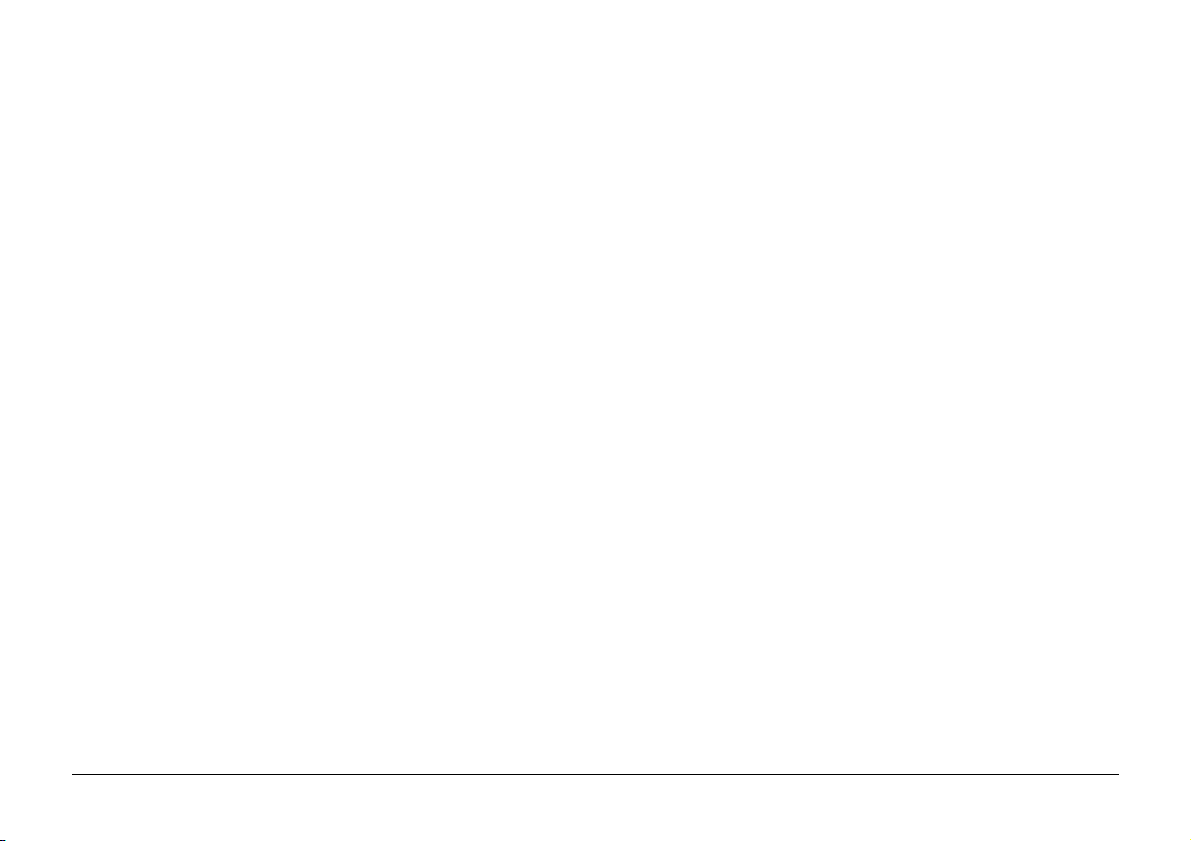
• Bei Verwendung eines Verlängerungskabels oder einer
Mehrfachsteckdose darf die maximale elektrische
Belastbarkeit auf keinen Fall überschritten werden.
• Die Steckdose, in die das Netzkabel Ihres Druckers
eingesteckt wird, muß sich in Nähe des Druckers befinden
und jederzeit leicht zugänglich sein.
• Durch Öffnen des Gehäusedeckels werden heiße Geräteteile
zugänglich. Diese Bereiche sind mit Warnetiketten
versehen. Sie dürfen AUF KEINEN FALL berührt werden
- Verbrennungen an den Händen sind möglich!
• Es dürfen niemals irgendwelche Gegenstände in die
Lüftungsschlitze des Druckers gesteckt werden, da Sie sich
damit der Gefahr eines elektrischen Schlags aussetzen oder
einen Brand auslösen können.
• Es darf nur die im Handbuch beschriebene routinemäßige
Wartung am Drucker vorgenommen werden. Das Öffnen
des Gehäuses kann zu einem elektrischen Schlag und zu
anderen Schäden führen. Verständigen Sie immer Ihren
Lieferanten.
• Außer den im Handbuch beschriebenen dürfen keine
anderen Einstellungen am Drucker vorgenommen werden.
Dies könnte den Drucker beschädigen und kostenpflichtige
Reparaturen zur Folge haben.
Sollten irgendwelche Hinweise darauf vorliegen, daß der Drucker
nicht ordnungsgemäß arbeitet oder beschädigt wurde, muß sofort
das Netzkabel aus der Steckdose gezogen und der Lieferant
verständigt werden.
Achten Sie unbedingt auf folgende Anzeichen:
• Das Netzkabel oder seine Isolierung ist beschädigt.
• Es wurde Flüssigkeit auf dem Drucker verschüttet oder der
Drucker sonstwie Feuchtigkeit ausgesetzt.
• Der Drucker wurde fallengelassen oder sein Gehäuse ist
beschädigt.
• Trotz Befolgen der Bedienungsanleitungen arbeitet der
Drucker nicht ordnungsgemäß.
Dieses Gerät entspricht den Anforderungen und Auflagen der
EG-Richtlinien 89/336/EWG und 73/23/EWG zur
Harmonisierung der Gesetzgebung in Mitgliedstaaten über die
elektromagnetische Verträglichkeit.
Deutsch
Bedienerhandbuch 5
Page 6
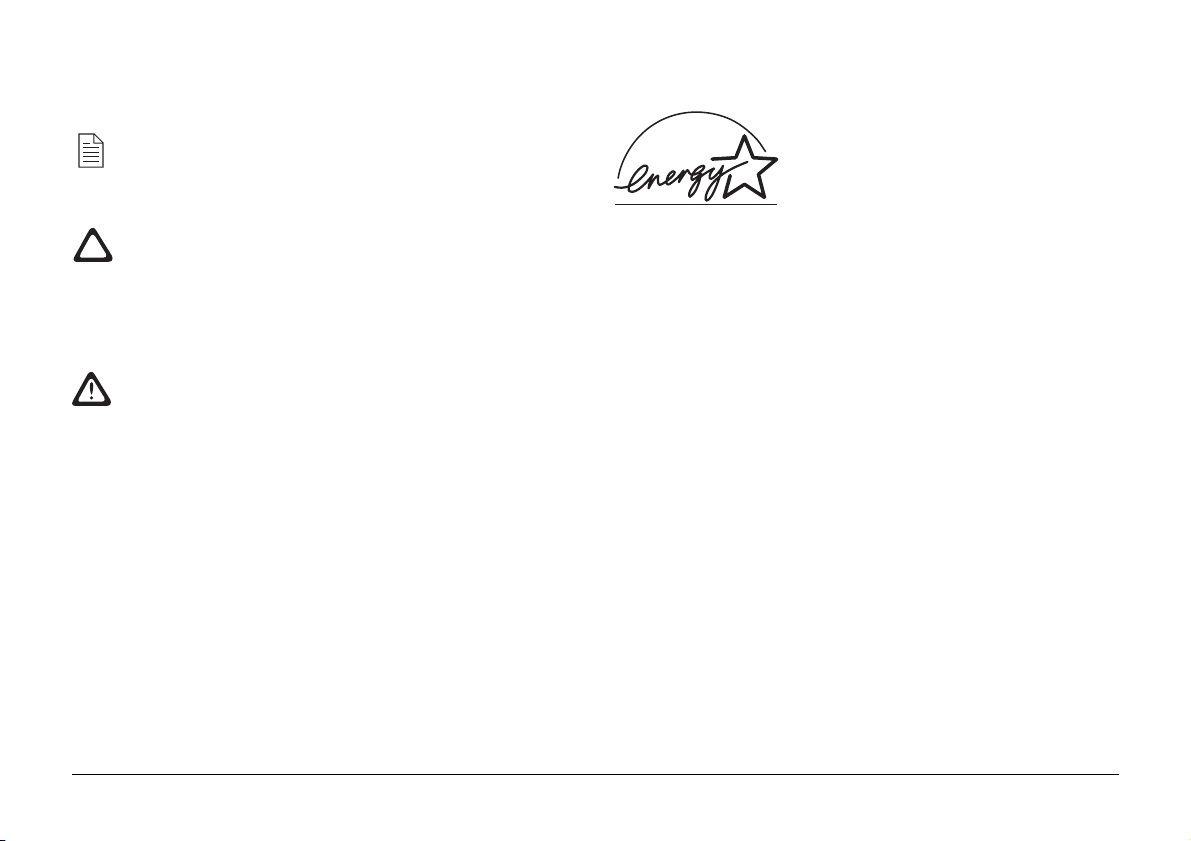
Hinweis- und Warnsymbole
Hiermit wird auf einen Hinweis aufmerksam gemacht. Die
so gekennzeichneten Textabschnitte enthalten ergänzende
Informationen oder Hinweise.
Hiermit wird auf einen möglichen Sachschaden
aufmerksam gemacht. Die so gekennzeichneten
Textabschnitte machen auf mögliche Beschädigungen
aufmerksam. Befolgen Sie alle Hinweise, um eine
Sachbeschädigung zu vermeiden.
Hiermit wird auf eine Verletzungsgefahr aufmerksam
gemacht. Die so gekennzeichneten Textabschnitte machen
auf eine mögliche Gefahrenquelle aufmerksam. Befolgen
Sie alle Hinweise, um eine Verletzung zu vermeiden.
Energy Star
Als “ENERGY STA R” Partner hat OKI
anhand von Untersuchungen ermittelt,
daß dieses Gerät den Energy Star
Leitlinien für die Energieersparnis
entspricht.
6
OKIPAGE 8c
Page 7
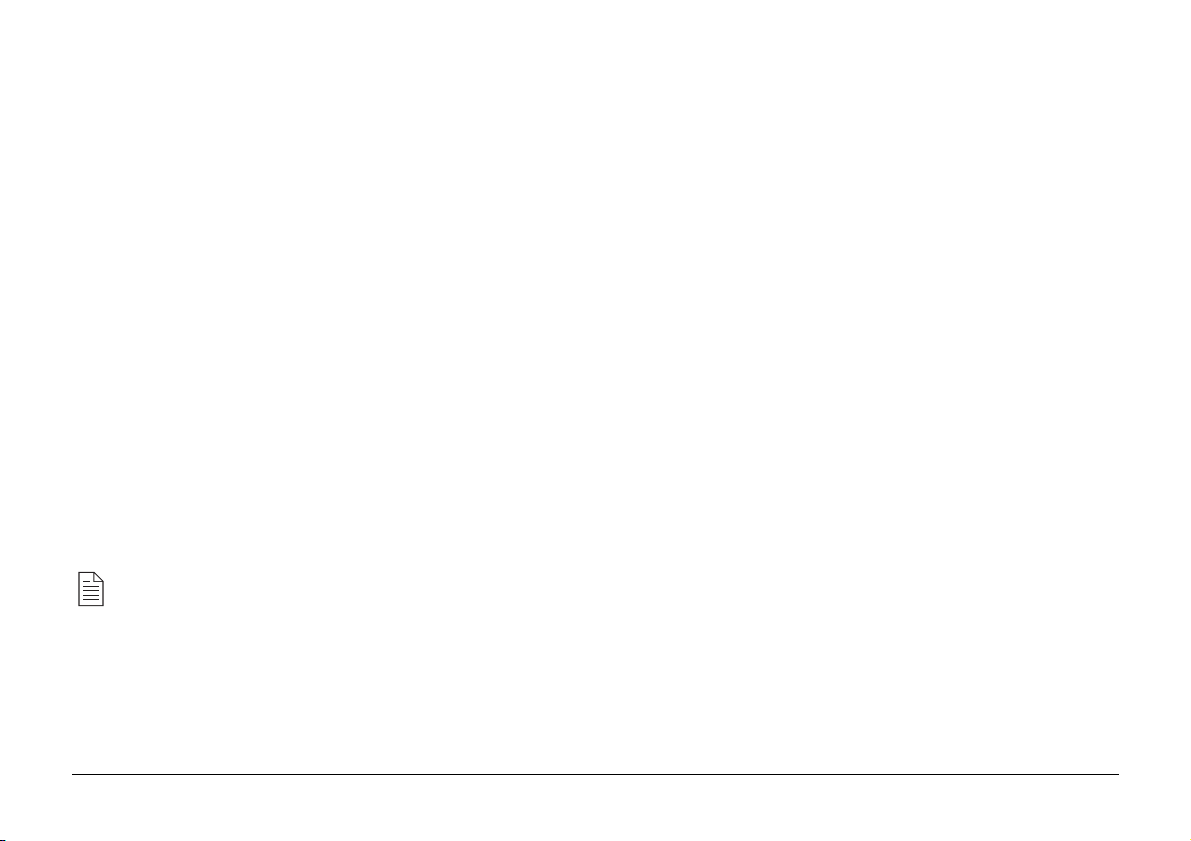
Bedienfeld-Menüs
Die Tasten auf dem Bedienfeld dienen ebenso wie das LCDDisplay dazu, den Betrieb Ihres Druckers zu steuern. Es gibt
zwei Hauptmenüs: Menü 1 und Menü 2.
Die Struktur jedes Menüs umfaßt drei Ebenen: Gruppen, Punkte
und Wer te.
Die Gruppen unterteilen die Menüeinträge in miteinander
zusammenhängende Themenbereiche. Sie werden in der oberen
Zeile des Displays angezeigt.
Nach Auswahl der benötigten Gruppe wird in der oberen
Displayzeile der aktuelle Menüeintrag angezeigt.
Wenn der Punkt in der oberen Zeile angeführt wird, dann wird
der aktuelle Punkt für diesen Wert in der unteren Displayzeile
angezeigt. Mit jedem Menüpunkt sind zwei oder mehr Werte
verknüpft.
Die gegenwärtig aktive Wert ist außerdem durch ein
Sternchensymbol (*) gekennzeichnet.
Anmerkung: KASSETTE 2 wird im Menü nur dann
angezeigt, wenn der zweite Papierschacht (Zubehör)
installiert ist.
Menü 1 und Menü 2 einsehen und benutzen
Um ein Menü anzeigen zu lassen, drücken Sie die Taste ON
LINE, um den Drucker in den OFF LINE Betrieb zu schalten.
Zum Aufrufen von Menü 1 drücken Sie die Taste MENU 1 /
Menu 2 und lassen sie wieder los. Die erste Gruppe in Menü 1
wird in der oberen Displayzeile angeführt.
Zum Aufrufen von Menü 2 wird die Taste MENU 1 / Menu 2
gedrückt und länger als zwei Sekunden gedrückt gehalten. Die
erste Gruppe in Menü 2 wird in der oberen Displayzeile
angeführt.
Um in einem der beiden Menüs die verfügbaren Gruppen
nacheinander anzeigen zu lassen, wird die Taste MENU 1 /
Menu 2 gedrückt und wieder losgelassen. Nachdem die letzte
Gruppe angezeigt wurde, wird durch nochmaliges Drücken von
MENU 1 / Menu 2 wieder die erste Gruppe angeführt.
Zum Auswählen einer Gruppe und Einsehen der Punkte in dieser
Gruppe drücken Sie die Taste ENTER, wenn die gewünschte
Gruppe angezeigt wird.
Um die Menüpunkte nacheinander anzeigen zu lassen, drücken
Sie wiederholt die Taste MENU 1 / Menu 2, bis der gewünschte
Punkt angezeigt wird. Nachdem der letzte Punkt angezeigt
wurde, wird durch nochmaliges Drücken von MENU 1 / Menu 2
die nächste Gruppe angeführt.
Wenn ein Menüeintrag angezeigt wird, können Sie durch
Drücken der Taste
oder Rückwärtsrichtung durchblättern.
Um den gegenwärtig angezeigten Wert auszuwählen und aktiv
zu machen, drücken Sie die Taste ENTER. Neben dem
ausgewählten Wert wird ein Sternchensymbol (*) angezeigt.
←←
← oder
←←
→→
→ die verfügbaren Werte in Vor-
→→
Deutsch
Bedienerhandbuch 7
Page 8
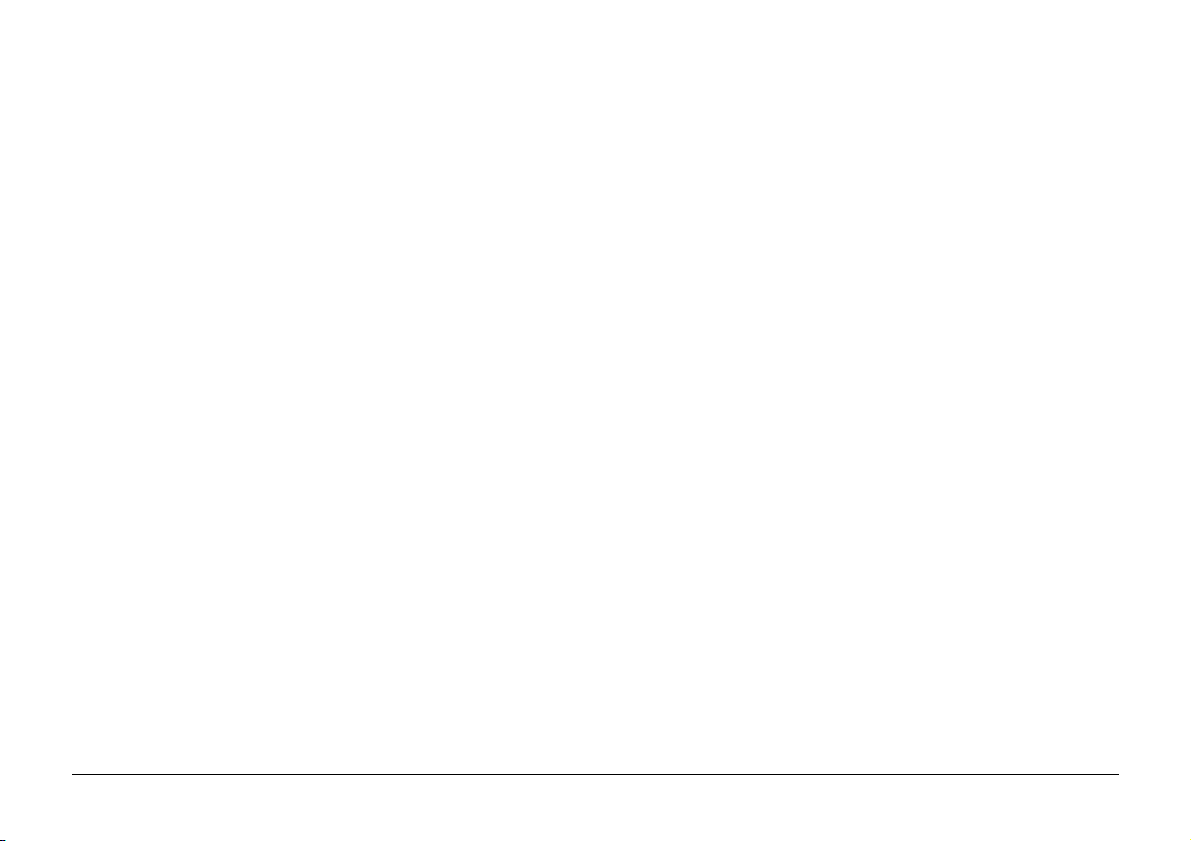
Zum Verlassen des Menüs drücken Sie die Taste ON LINE, um
den Drucker in den Betriebszustand ON LINE (betriebsbereit)
zu schalten.
Durch Drücken und Loslassen der Taste MENU 1 / Menu 2
blättern Sie die verfügbaren Menüeinträge durch. Wenn der von
Ihnen gewünschte Punkt angezeigt wird, drücken Sie zur
Auswahl die Taste ENTER.
Menü Wartung 1 einsehen und benutzen
Dies ist ein besonderes Menü für Funktionen wie Deaktivieren
und Aktivieren der Bedienfeld-Bedienelemente.
Hierbei handelt es sich um ein Sondermenü für Wartungszwecke
- zum Beispiel also das Zurücksetzen der Seitenzählung nach
dem Auswechseln der Tonerkassetten oder Bildtrommeln und,
bei Bedarf, zum Einstellen der Farbausrichtung.
Das Menü Wartung 1 ist in zwei Ebenen unterteilt: Punkte und
Werte.
Sie müssen als erstes den Drucker ausschalten, um dieses Menü
aufrufen zu können.
Wir möchten Ihnen empfehlen, nach jedem Ausschalten des
Druckers mindestens zehn Sekunden lang abzuwarten, bevor Sie
ihn wieder einschalten. Hierdurch wird sichergestellt, daß der
Speicherinhalt ordnungsgemäß gelöscht wurde und elektrische
Restspannungen abgebaut wurden.
Halten Sie die Taste MENU 1 / Menu 2 gedrückt und schalten
Sie den Drucker ein.
Halten Sie die Taste MENU 1 / Menu 2 weiterhin gedrückt, bis
die Menübezeichnung (WARTUNG 1) angezeigt wird.
Einige Einträge im Menü Wartung 1 können dadurch verlassen
werden, daß Sie durch Drücken der Taste ON LINE den Drucker
wieder in die Betriebsart ON LINE (betriebsbereit) schalten.
Zum Verlassen einiger anderer Einträge müssen Sie jedoch den
Drucker aus- und dann wieder einschalten. (Bitte nicht vergessen:
vor dem erneuten Einschalten mindestens zehn Sekunden lang
abwarten.)
Die Tabellen auf den folgenden Seiten enthalten alle
Menüeinträge und die jeweils verfügbaren Einstellungen,
zusammen mit Erläuterungen darüber, wie der Betrieb Ihres
Druckers durch diese Einstellungen gesteuert wird.
Standardwerte sind durch ein * gekennzeichnet.
8
OKIPAGE 8c
Page 9
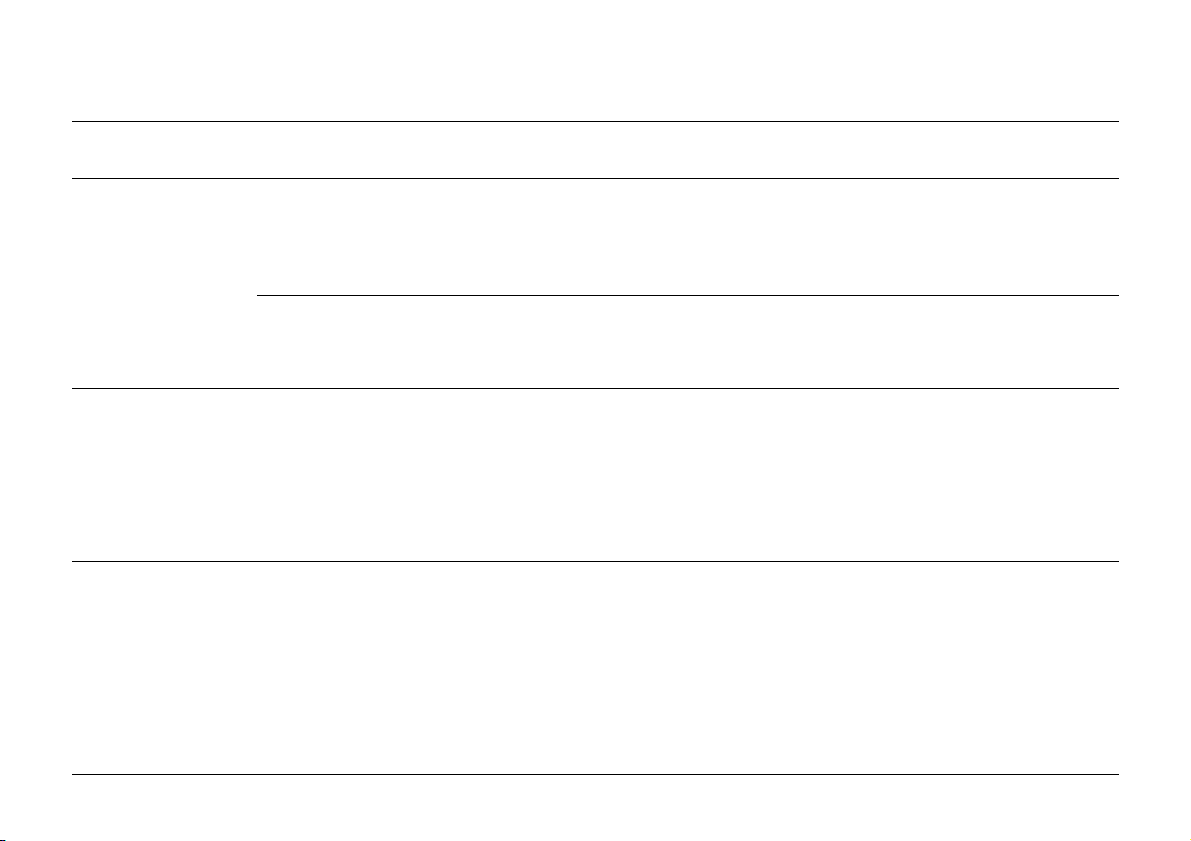
Menü 1
GRUPPE
PERSONALITY
KASSETTE WÄHLEN
DRUCKBEREICH WIE
PAPIERFORMAT
EINTRAG
EMULATION
PAPIERZUFUHR
SCHACHTWECHSEL
DRUCKBEREICH WIE
VORNE
EINSTELLUNG
AUTO*
PCL5c
ADOBE POSTSCRIPT
KASSETTE 1*
KASSETTE 2
KASSETTE VORNE
AUS*
EIN
KASSETTENGRÖSSE*
LETTER
EXECUTIVE
LEGAL14 ZOLL
LEGAL13 ZOLL
A4-FORMAT
A5-FORMAT
A6-FORMAT
B5-FORMAT
LETTER
EXECUTIVE
LEGAL14 ZOLL
LEGAL13 ZOLL
A4-FORMAT*
A5-FORMAT
A6-FORMAT
B5-FORMAT
ERLÄUTERUNG
Wählen Sie die Emulation. Standardeinstellung ist
Auto-Emulation. PCL5c und Adobe PostScript
können manuell gewählt werden.
Wählt die Standard-Papierkassette aus, aus der
Papier in den Drucker eingezogen wird. Kann durch
das Anwendungsprogramm übersteuert werden.
Anmerkung: KASSETTE 2 wird im Menü nur dann
angezeigt, wenn der zweite Papierschacht
(Zubehör) installiert ist.
Einstellung auf EIN: Nachdem eine Papierkassette
leer ist und wenn eine weitere Kassette mit dem
gleichen Papierformat vorhanden ist, dann greift der
Drucker automatisch auf diese zweite Kassette zu
und druckt weiter.
Wählt den Druckbereich für das Papierformat in den
Papierkassetten. Hierbei handelt es sich um den
bedruckbaren Bereich auf dem verwendeten
Papierformat.
Wählt das Papierformat für den vorderen Einzug.
Deutsch
Bedienerhandbuch 9
Page 10
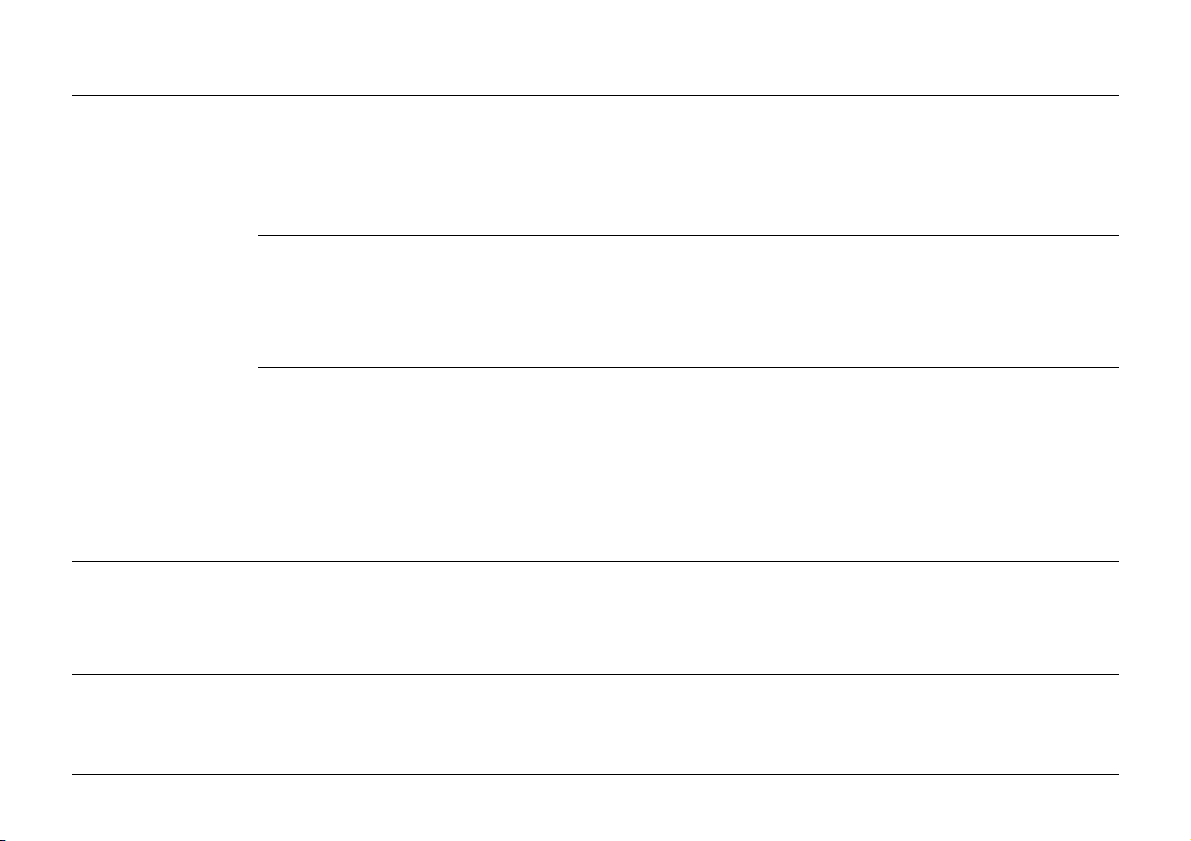
GRUPPE
EINTRAG
EINSTELLUNG
ERLÄUTERUNG
PAPIERSORTE
DRUCKBEREICH PR.
KOPIEN
KASSETTE 1
KASSETTE 2
VORNE
DRUCKBEREICH PR.
KOPIEN
LEICHT
MITTEL
NORMAL*
MITTEL SCHWER
(59-66 g/m2)
(67-73 g/m2)
(74-88 g/m2)
(89-104 g/m2)
SCHWER
LEICHT
MITTEL
NORMAL*
MITTEL SCHWER
(105-122 g/m2)
(59-66 g/m2)
(67-73 g/m2)
(74-88 g/m2)
(89-104 g/m2)
SCHWER
FOLIE
LEICHT
MITTEL
NORMAL*
MITTEL SCHWER
(105-122 g/m2)
(59-66 g/m2)
(67-73 g/m2)
(74-88 g/m2)
(89-104 g/m2)
SCHWER
SEHR SCHWER
(105-122 g/m2)
(123-200 g/m2)
FREIGEGEBEN*
GESPERRT
1* - 999
Wählt den entsprechenden Typ der Druckmedien
aus (z.B. leichtes, normales Papier, sehr schweres
Papier usw.).
Wählt den entsprechenden Typ der Druckmedien
aus (z.B. leichtes, normales Papier, sehr schweres
Papier usw.). Anmerkung: KASSETTE 2 wird im
Menü nur dann angezeigt, wenn der zweite
Papierschacht (Zubehör) installiert ist.
Beim Bedrucken von Projektionsfolien müssen Sie
unbedingt darauf achten, daß FOLIE ausgewählt
wurde. Diese Druckmaterialien werden vom Drucker
langsamer verarbeitet.
Bei Papiersorten vom Typ SEHR SCHWER wird die
hintere Papierablage geöffnet und benutzt, um das
Papier auf möglichst geradem Weg durch den
Drucker zu führen.
Wenn diese Option ausgewählt (‘freigegeben’)
wurde, dann werden die Druckmaterialien auf das
richtige Format (Druckbereich) geprüft und beim
Einlegen eines falschen Formats wird eine Meldung
angezeigt.
Wählt die Anzahl der zu druckenden Kopien aus.
10 OKIPAGE 8c Plus
Page 11
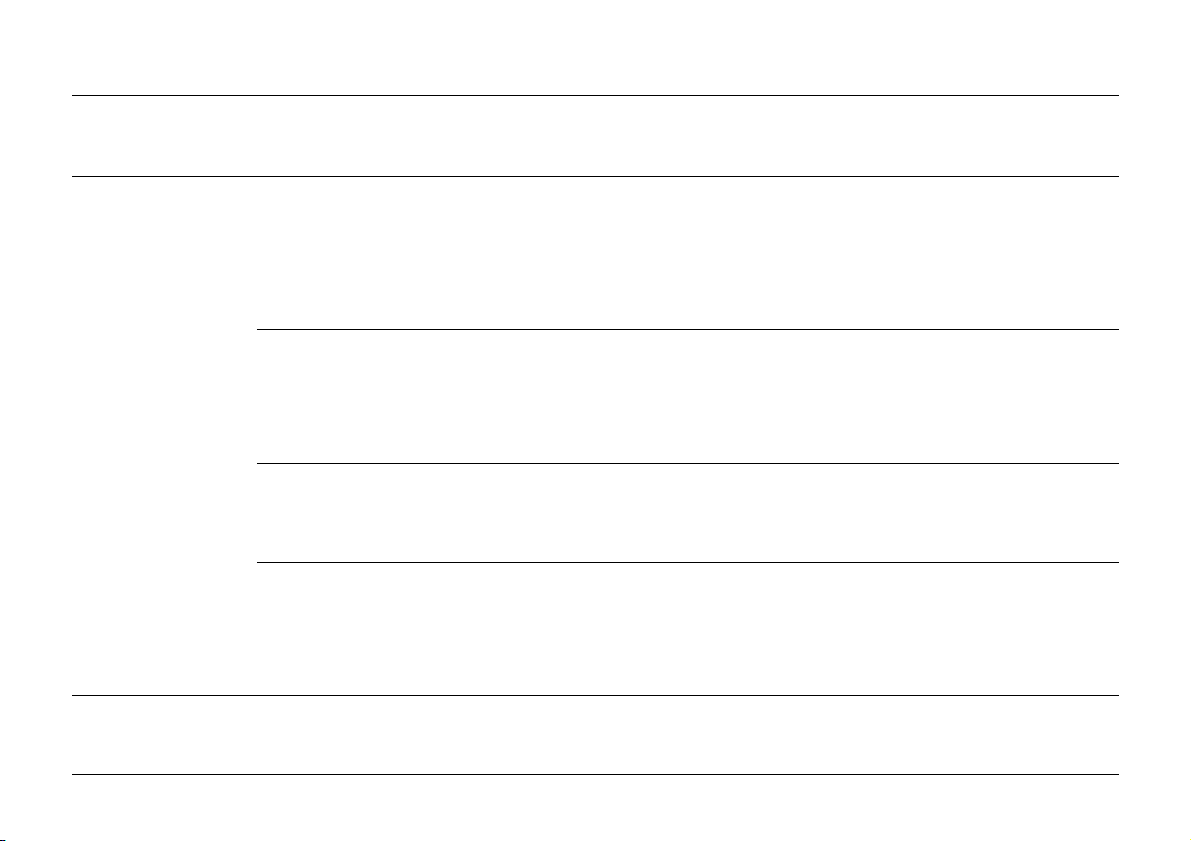
GRUPPE
EINTRAG
EINSTELLUNG
ERLÄUTERUNG
EURO SIGN
SCHRIFT&ZEICHEN
(nur PCL-Emulation)
EURO SIGN
SCHRIFTEN
SCHRIFT NR.
ZEICHENDICHTE
ZEICHENSATZ
FREIGEGEBEN*
GESPERRT
RESIDENT
GELADEN
KARTE
I000*
10.00 CPI*
Roman-8*
Wird in bestimmten Nicht-Windows-Anwendungen
benutzt, um Drucken des Euro-Währungssymbols
zu ermöglichen.
Wählt die entsprechende ‘Schriften-Quelle’ für die
internen Schriftarten des Druckers aus. Wenn Sie
nicht weitere Schriften auf zusätzlichen
Speicherkarten vorgesehen oder ladbare Schriften
(sogenannte soft fonts) in den Speicher des
Druckers übertragen haben, dann wird nur die
Option RESIDENT angezeigt.
Hiermit wird für den Ausdruck der empfangenen
Textdateien die entsprechende Schriftart aus dem
Schriftarten-Set ausgewählt. Verfügbare Schriftarten
können angezeigt werden, indem Sie über das
Bedienfeld eine Schriftarten-Tabelle ausdrucken
lassen.
Stellt den horizontalen Abstand zwischen den
ausgedruckten Zeichen (die Zeichendichte) in
‘Zeichen pro Zoll’ ein. In Schritten von 0,01 Zeichen
pro Zoll einstellbar.
Wä hlt den für das Ausdrucken benutzten
Zeichensatz aus. Unter diesem Menüeintrag stehen
Ihnen die unterschiedlichsten Zeichensätze für eine
Reihe europäischer Sprachen zur Verfügung. Weiter
hinten in diesem Handbuch befindet sich eine
Tabelle der "Zeichensätze und Schriftarten".
Deutsch
Bedienerhandbuch 11
Page 12
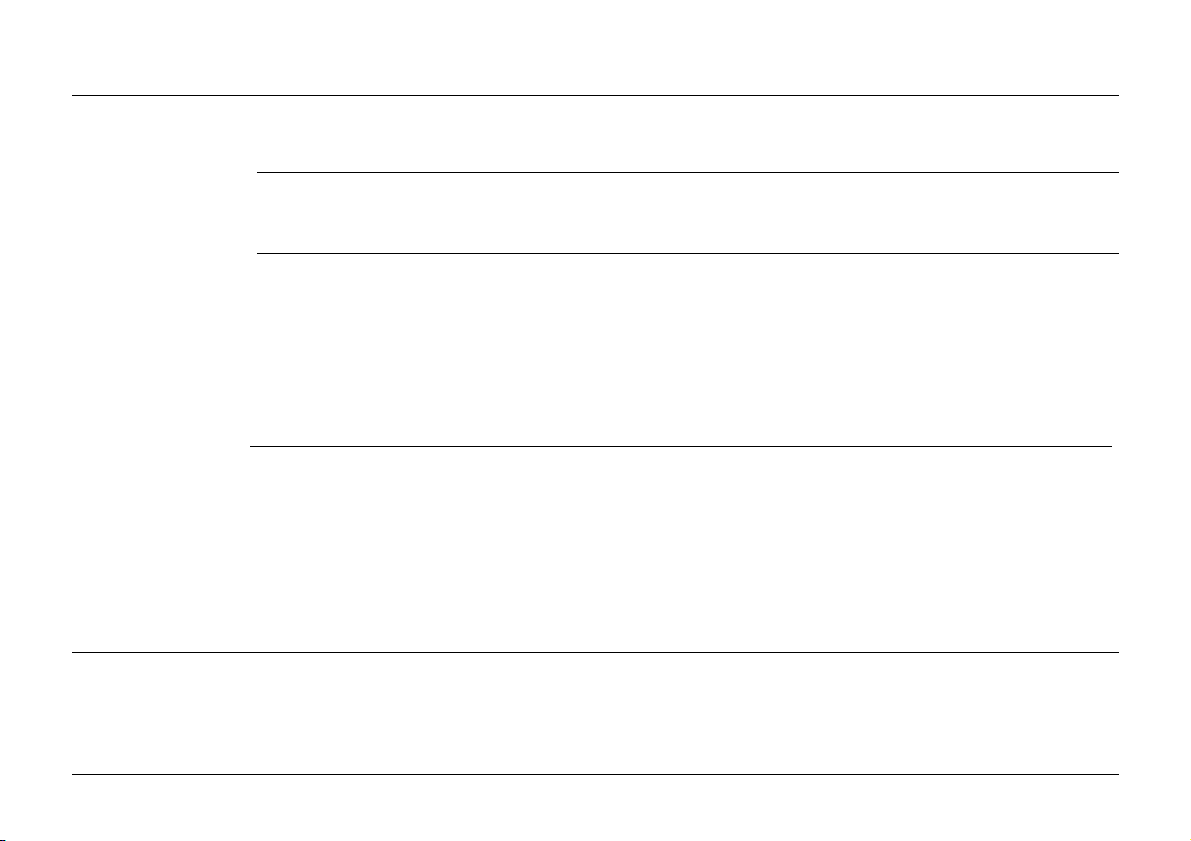
GRUPPE
EINTRAG
EINSTELLUNG
ERLÄUTERUNG
SEITENFORMAT 1
(nur PCL-Emulation)
A4-DRUCKBREITE
KEINE LEERSEITE
CR-FUNKTION
LF-FUNKTION
78 SPALTEN*
80 SPALTEN
AUS*
EIN
CR*
CR + LF
LF*
LF + CR
Legt die Anzahl der in einer Zeile ausgedruckten
Zeichen fest, bevor vom Drucker eine neue Zeile
begonnen wird.
Wä hlt aus, ob beim Ausdrucken Leerseiten
vorgesehen oder unterdrückt (übersprungen)
werden.
Legt fest, ob ein empfangenes CR-Zeichen
(Absatzzeichen) dazu führt, daß die Druckposition
auch auf den Anfang der nächsten Zeile vorrückt.
Diese Funktion wird bei den meisten
Anwendungsprogrammen dadurch realisiert, daß
nach dem Absatzzeichen ein Zeilentransportzeichen
(line feed, LF) gesendet wird. Sollten Textzeilen jedoch
übereinandergedruckt zu sein scheinen, wählen Sie
die Einstellung CR + LF aus.
Legt fest, ob ein empfangenes
Zeilentransportzeichen (LF-Zeichen) dazu führt,
daß die Druckposition auch auf den Anfang der
nächsten Zeile vorrückt. Diese Funktion wird bei den
meisten Anwendungsprogrammen dadurch
realisiert, daß ein Absatzzeichen vor dem
Zeilentransportzeichen (line feed, LF) gesendet
wird. Sollten Textzeilen über die Seite hinweg
stufenartig angeordnet zu sein scheinen, wählen Sie
die Einstellung CR + LF aus.
12 OKIPAGE 8c Plus
Page 13
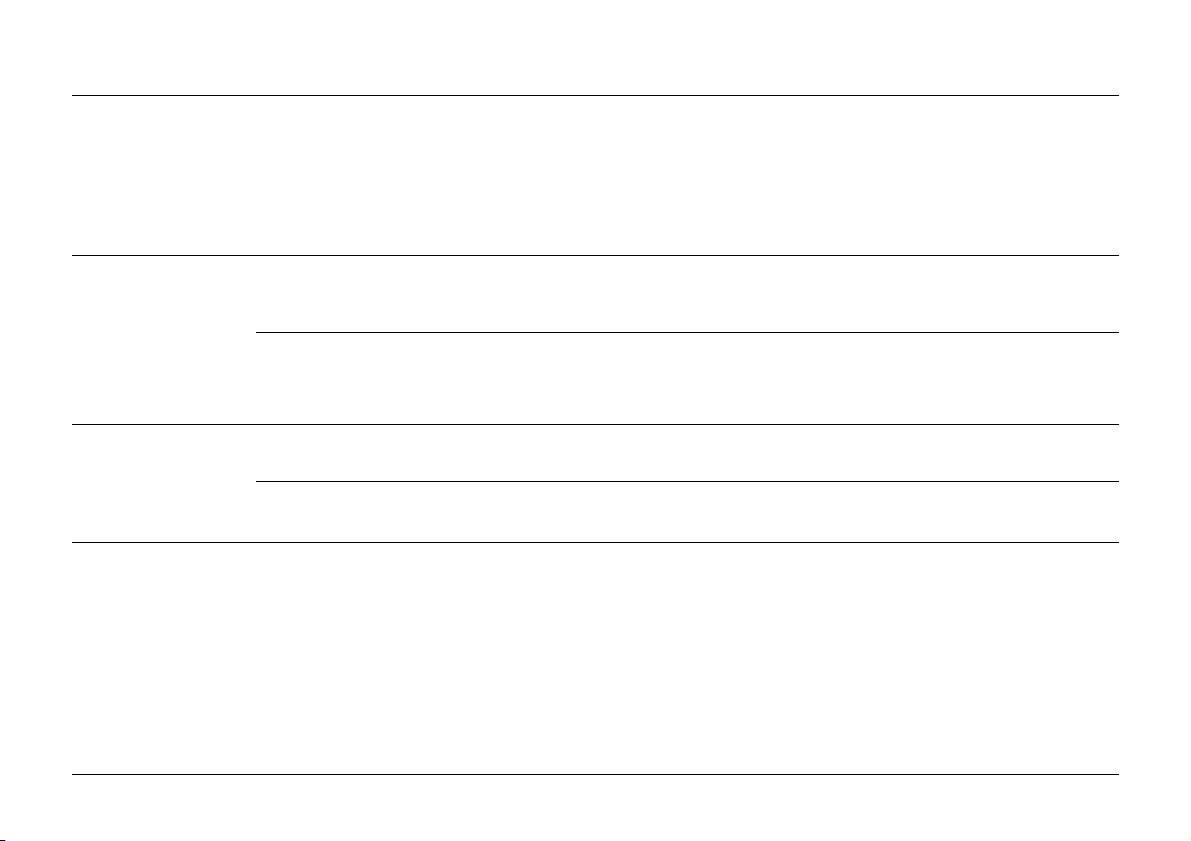
GRUPPE
EINTRAG
EINSTELLUNG
ERLÄUTERUNG
TRUE BLACK
(nur PCL-Emulation)
SEITENFORMAT 2
(nur PCL-Emulation)
SCHNITTSTELLE
TRUE BLACK
AUSRICHTUNG
ZEILEN PRO SEITE
PARALLELE
HSP
AUS*
EIN
HOCHFORMAT*
QUERFORMAT
64 ZEILEN*
FREIGEGEBEN*
GESPERRT
FREIGEGEBEN*
GESPERRT
Bestimmt, ob schwarze Bildbereiche mit einer
Mischung der Primärfarben (OFF/AN) oder nur mit
schwarzem Toner (ON/AUS) gedruckt werden. Die
Einstellung OFF/AUS bewirkt ein glänzendes
Schwarz, die Einstellung ON/AN ein mattes
Schwarz. Diese Einstellung beeinflußt nur
Grafikbilder, nicht normalen Text.
Hiermit wird ausgewählt, in welcher Ausrichtung die
Seite bedruckt wird. Die Optionen für die
Ausrichtung sind Hoch- oder Querformat.
Hiermit wird die Anzahl der Zeilen pro Seite
ausgewählt. Um den Zeilenabstand beizubehalten,
wird dieser Betrag automatisch angeglichen, wenn
die Ausrichtung der Seite geändert wird.
Hiermit wird die parallele Schnittstelle aktiviert oder
deaktiviert.
Hiermit wird - falls installiert - die NetzwerkSchnittstellenkarte (HSP) aktiviert oder deaktiviert.
Deutsch
Bedienerhandbuch 13
Page 14
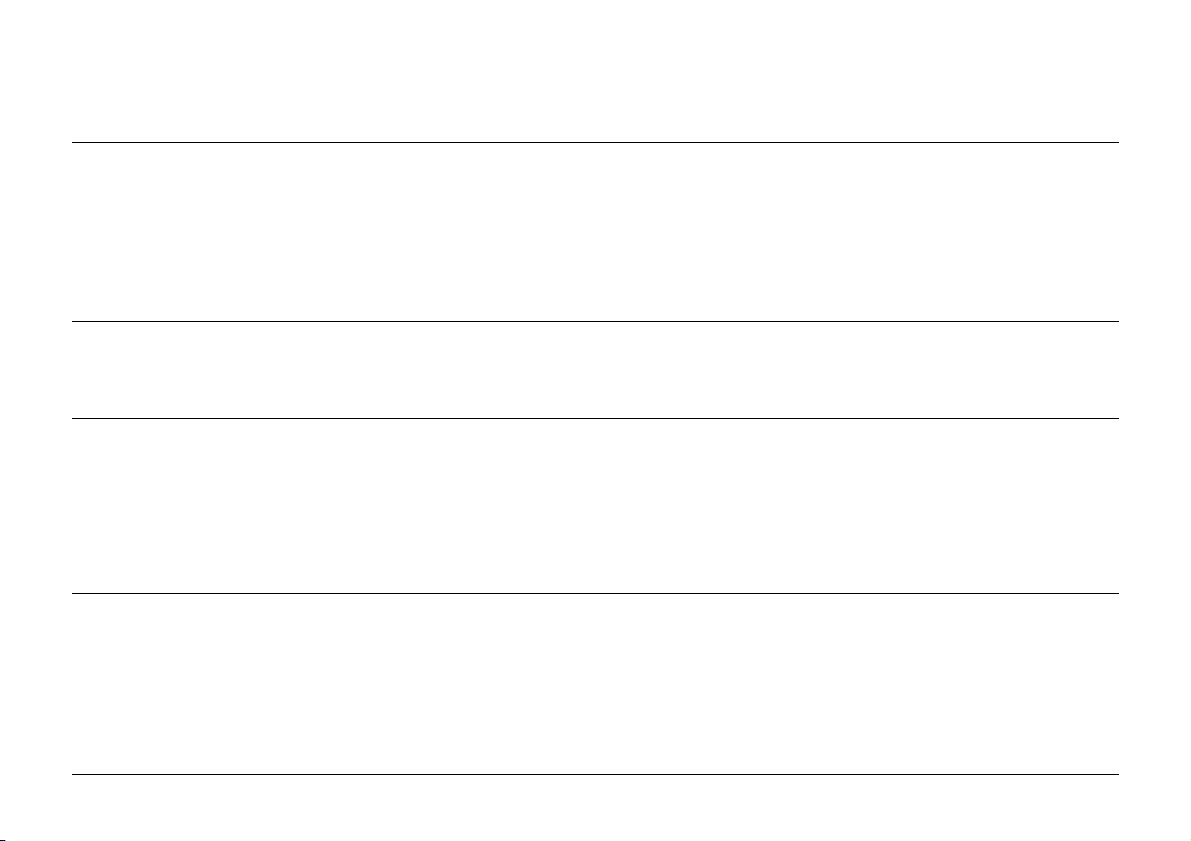
Menü 2
GRUPPE
FARB-ABGLEICH
COLOR BALANCE
ZÄHLER RÜCKSETZ
FEUCHTE
EINTRAG
FARB-ABGLEICH
COLOR BALANCE
BLAU-TROMMEL
ROT-TROMMEL
GELB-TROMMEL
SCHWARZ -TROMMEL
HEIZUNGSZÄHLER
BAND-ZÄHLER
ZÄHLER ÖLROLLE
EINSTELLUNG
AUSFÜHREN
-1, -2, 0, +1, +2
ERLÄUTERUNG
Über diesen Eintrag wird die Routine fü r die
Farbausrichtung aufgerufen. Bei ihrer Ausführung wird
eine Farbausrichtungs-Tabelle ausgedruckt und es wird
automatisch zur ersten von insgesamt neun
abänderbaren Einstellungen ü bergegangen, die
potentiell manuell korrigiert werden können. Dieses
Einstellverfahren wird in einem gesonderten Abschnitt
abgehandelt.
Dient zur Einstellung der CMYK-Druckdichte, um die für
das verwendete Papier optimale Farbbalance zu erhalten.
Diese Funktion wird später in dieser Anleitung ausführlich
beschrieben.
Bewirkt die Rückstellung der Seitenzählung für jede
Verbrauchsmaterial-Einheit (Bildtrommel, Riemen usw.)
auf Null, nachdem eine neue Einheit installiert wurde.
Zur Rückstellung wählen Sie die entsprechende Option
und betätigen Sie die ENTER.
Hiermit werden Druckereinstellungen darauf eingestellt,
einen Ausgleich für Schwankungen in der Feuchtigkeit
der Umgebungsluft zu schaffen. Sollte bei hohen
Umgebungstemperaturen und bei hoher Luftfeuchtigkeit
das Druckbild blaß erscheinen, wird die Einstellung
erhöht. Falls bei Umgebungsbedingungen mit niedriger
Temperatur und Luftfeuchtigkeit schwarze oder weiße
Flecken auftreten, wird die Einstellung herabgesetzt.
14 OKIPAGE 8c Plus
Page 15
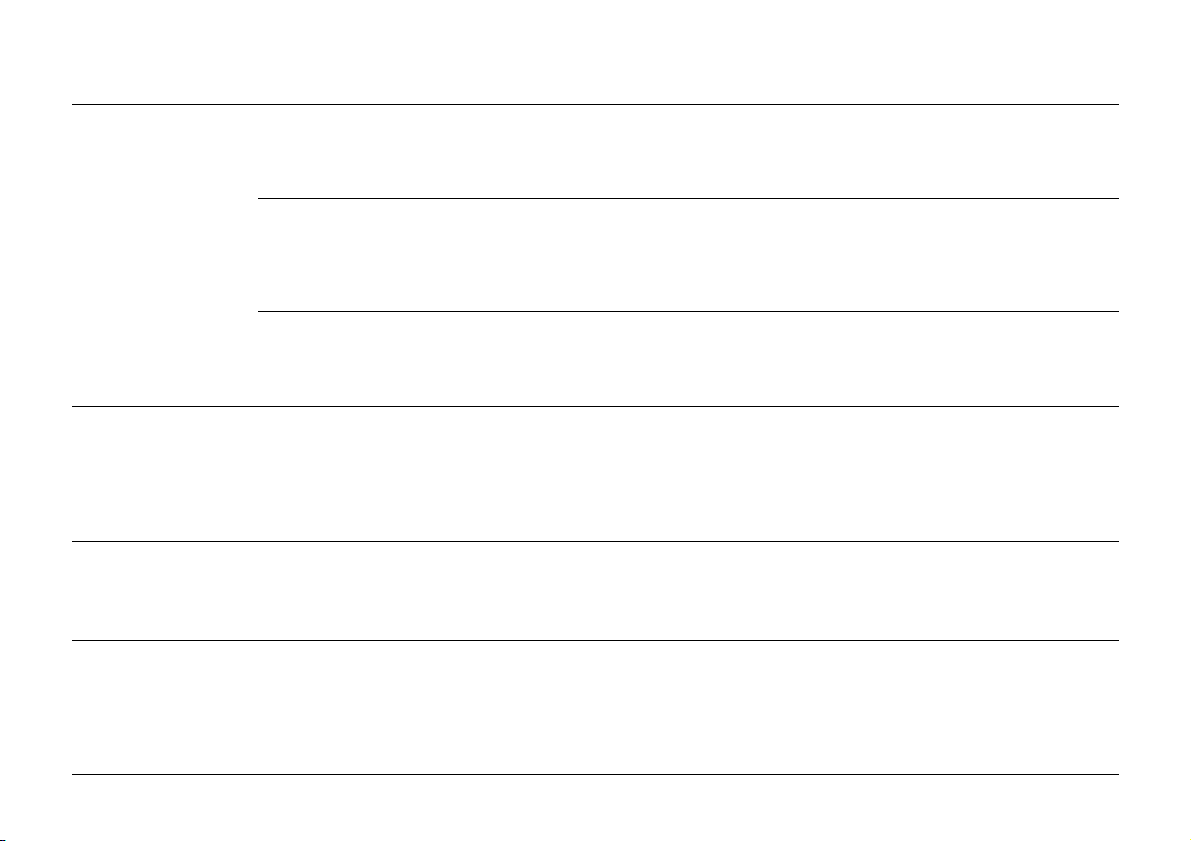
GRUPPE
EINTRAG
EINSTELLUNG
ERLÄUTERUNG
AUTO-FUNKTIONEN
ENERGIESSPARMODUS
TONERMANGEL
AUTOM. WEITER
WARTEZEIT
WARTEN MANUELL
ENERGIESSPARMODUS
TONERMANGEL
AUS*
EIN
AUS*
5-90*-300 SEKUNDEN
AUS
30 SEK
60 SEK*
0 SEK
8 MIN*
GESPERRT
EIN*
AUS
Bei Einstellung auf EIN kann der Druckerbetrieb nach
einem Speicher- oder Drucküberlauf nach ca.15
Sekunden automatisch fortgesetzt werden. Ansonsten
müssen Sie die Taste
Zum Abschluß eines Druckauftrags übermitteln die
meisten Programme ein Seitenvorschub-Zeichen (FF),
so daß die letzte Seite ausgegeben wird. Wenn dies
nicht der Fall ist, kann der Drucker nach einer Zeitspanne
ohne Aktivität die letzte Seite ausgeben.
Diese Einstellung bezieht sich nur auf den PostScriptBetrieb (falls installiert). Hiermit wird festgelegt, wie lange
der Drucker darauf wartet, daß ein Blatt in die manuelle
Papierzufuhr eingelegt wird.
Wenn diese Funktion eingeschaltet wurde, wird zum
Energiesparen die Stromversorgung der Heizungseinheit
ausgeschaltet. Damit sich die Heizungseinheit wieder
erwärmen kann, kommt es vor dem Ausdruck des
nächsten Druckauftrags zu einer etwas längeren
Verzögerung.
Diese Einstellung legt fest, ob der Drucker im ON LINE
(EIN) oder OFF LINE (AUS) Betrieb bleibt, wenn in einer
der Tonerkassetten nur noch genügend Toner für den
Ausdruck von ungefähr 100 Seiten übrig ist.
Recover
drücken.
Deutsch
Bedienerhandbuch 15
Page 16
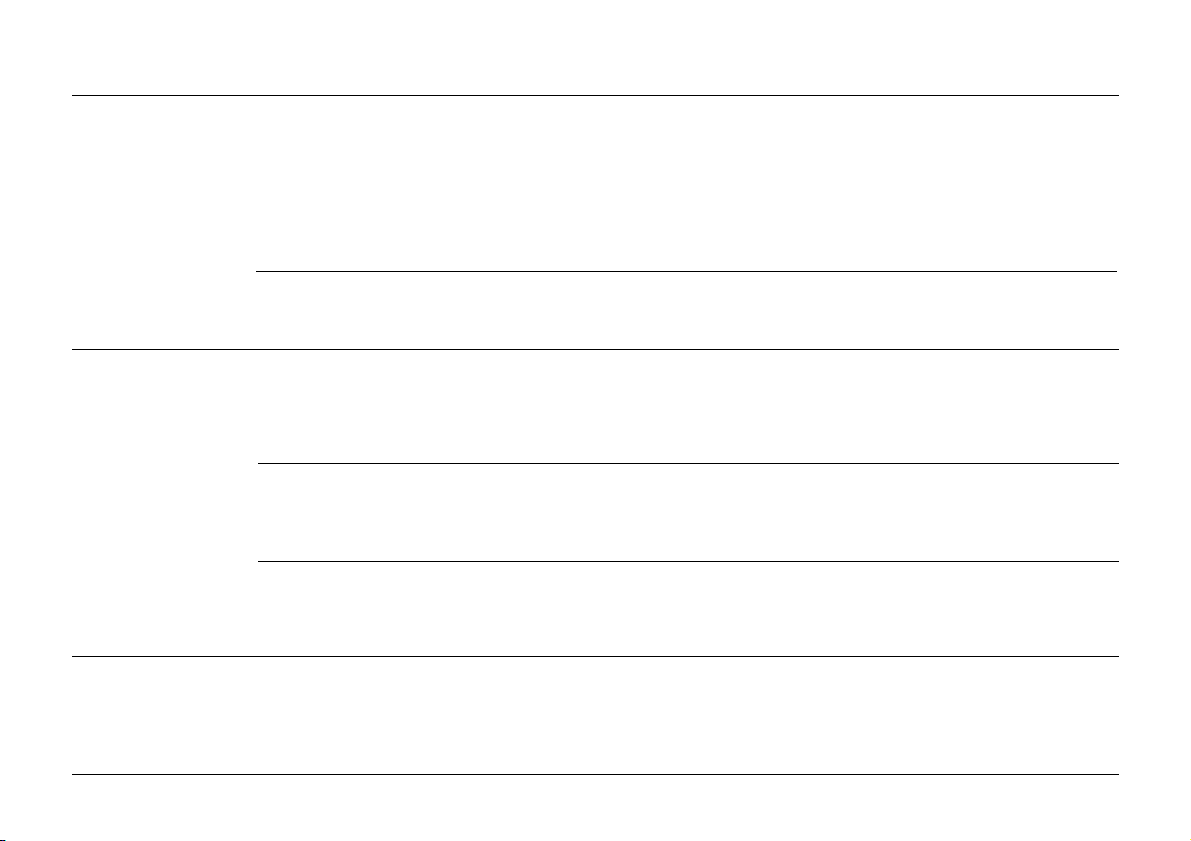
GRUPPE
EINTRAG
EINSTELLUNG
ERLÄUTERUNG
LÖSCHB.
WARNUNGEN
PARALL.SCHNITTST
LÖSCHB.WARNUNGEN
FEHLERBERICHT
PARALLEL GESCHW.
BIDIREKTIONAL
I-PRIME
EIN*
DRUCKAUFTRAG
AUS*
AN
SCHNELL*
NORMAL
FREIGEGEBEN*
GESPERRT
AUS*
EIN
Ist diese Funktion auf EIN gestellt, dann können
viele von Zeit zu Zeit angeführte Meldungen durch
Drücken der Taste Recover gelöscht werden. Bei
Einstellung auf DRUCKAUFTRAG ist der Rechner
mö glicherweise in der Lage, solche
Warnmeldungen anhand herunterladbarer Befehle
zu löschen. Wenn Sie die PostScript-Emulation
benutzen, ist diese Einstellung bedeutungslos.
Im PostScript-Modus legt diese Einstellung fest, ob
beim Auftreten eines Fehlers ein Fehlerbericht
ausgegeben wird.
Die meisten modernen PCs können Daten bei sehr
hohen Geschwindigkeiten herunterladen. Sollte es
auf ausgedruckten Seiten zur Verfälschung von
Daten kommen, setzen Sie die Einstellung auf
NORMAL herunter.
Der Drucker kann Status-Informationen an den
Computer zurücksenden. Um diese Ausstattung zu
nutzen, müssen Sie ein IEEE1284 entsprechendes
Schnittstellenkabel benutzen.
Bei Auswahl von EIN kann Ihr Computer den
Drucker dadurch zurückstellen, daß auf der
Schnittstelle der Status von I-PRIME umgeschaltet
wird.
16 OKIPAGE 8c Plus
Page 17

GRUPPE
EINTRAG
EINSTELLUNG
ERLÄUTERUNG
OKI HSP
LANGUAGE
Siehe Erläuterung
LANGUAGE
LANDESSPRACHE
LANGAGE
LINGUAGGIO
IDIOMA
SPRÅK
MENYSPRÅK
SPROG
TAAL
LiSAN
LINGUAGEM
JĘZYK
Siehe Erläuterung
ENGLISH*
DEUTSCH
FRANCAIS
ITALIANO
CASTELLANO
SVENSKA
NORSK
DANSK
NEDERLANDS
TÜRKÇE
PORTUGUÊS
POLSKI
Diese Menügruppe erscheint nur bei eingesetzter
Netzwerkkarte. Die einzelnen Einträge und
Einstellungen hängen vom eingesetzten Netzwerk
ab.
Diese Einstellung legt fest, welche Landessprache
für die Meldungen auf dem LCD-Display und für den
Menüausdruck verwendet wird.
Deutsch
Bedienerhandbuch 17
Page 18

Menü Wartung 1
EINTRAG
MENÜ
HEXDUMP
RECEIVE BUFFER
MENÜ
X POS.
Y POS.
EINSTELLUNG
RESET
—
AUTO*, 8KB-1MB
GÜLTIG
GESPER.
-2.00 ~ +2.00
-2.00 ~ +2.00
ERLÄUTERUNG
Stellt alle Einstelloptionen für Menü 1 auf die Werkseinstellungen zurück.
Empfangene Daten werden im ASCII HEX Format ausgedruckt (z.B. "A" als
"41", "B" als "42" usw.). Die Funktion wird von Programmierern und anderen
Spezialisten wie Netzwerkverwaltern verwendet. Überschreitet die Datenlänge
eine Seite, wird diese Seite ausgedruckt und automatisch ausgegeben. Nimmt
der Datenausdruck weniger als eine Seite in Anspruch, schalten Sie den
Drucker OFF LINE und drücken die Taste FORM FEED, damit die Seite
gedruckt und ausgegeben wird. Zum Verlassen dieser Betriebsart muß der
Drucker ausgeschaltet werden.
Zum Einstellen der Empfangsspeichergröße.
Hiermit können die Bedienelemente auf dem Bedienfeld deaktiviert werden,
so daß Benutzer keine Änderungen an Menüeinstellungen vornehmen
können.
Hiermit wird in Schritten von 0,25 mm die Position des Druckbilds auf der
Seite horizontal (X) oder vertikal (Y) ausgerichtet. Jeder Teil des Druckbilds,
das aus dem Druckbereich herausgeschoben wird, wird nicht ausgedruckt
(abgeschnitten). Die Funktion ist sehr nützlich, um den Ausdruck auf
Formularvordrucken ganz exakt auszurichten.
18 OKIPAGE 8c Plus
Page 19

Farbausrichtung einstellen
Jede der vier Bildtrommeln ist dafür zuständig, den Teil des
Druckbilds zu erstellen, der deren spezifischer Farbe entspricht.
Die drei Primärfarben und Schwarz werden in verschiedenen
Anteilen vermischt, um andere Farben zu erhalten.
Hieraus ergibt sich, daß jede Bildtrommel unbedingt ihren
jeweiligen Teil des Druckbildes relativ zu jeder der anderen Farben
in genau der richtigen Position plazieren muß. Sollte eine
Bildtrommel - zum Beispiel die gelbe - etwas falsch ausgerichtet
sein, dann werden Sie an den Kanten anderer Farben, wo Gelb
nicht zu sehen sein sollte, leichte Spuren von Gelb erkennen. Diese
äußerst präzise Form der Einstellung wird als Farbausrichtung
(oder auch Paßgenauigkeit) bezeichnet.
Wenn Sie Symptome wie die oben beschriebenen feststellen,
können Sie die Farbüberdeckung auf einfache Weise mit den
Bedienfeld-Bedienelementen des Druckers korrigieren. Mit
diesen Einstellungen werden die drei Farbkassetten präzise auf
die schwarze Kassette ausgerichtet. Der Drucker verfügt über
ein eingebautes Testmuster, um Ihnen zu helfen.
1. Drücken Sie erforderlichenfalls die Taste ON LINE, um
den Drucker auf Offline zu schalten.
2. Halten Sie die Taste MENU 1 / Menu 2 gedrückt, bis die
Meldung FARB-ABGLEICH im Display angezeigt wird,
dann geben Sie die Taste frei.
3. Taste ENTER drücken. Auf dem Display wird einige
Sekunden lang die Meldung INITIALIZING und dann
DRUCKT FARBTEST angezeigt.
Nach einer kurzen Verzögerung erscheint das Testmuster.
#3
#6
#9
-7
-6
-5
-4
-3
-2
-1
0
1
2
3
4
5
6
7
-7
-6
-5
-4
-3
-2
-1
0
1
2
3
4
5
6
7
-7
-6
-5
-4
-3
-2
-1
0
1
2
3
4
5
6
7
-7
-6
-5
-4
-3
-2
#1
-1
0
1
2
3
4
5
6
7
-7
-6
-5
-4
-3
-2
-1
#4
0
1
2
3
4
5
6
7
-7
-6
-5
-4
-3
-2
#7
-1
0
1
2
3
4
5
6
7
#2
#5
#8
-1-2-3-4-5-6-7
0
-1-2-3-4-5-6-7
0
-1-2-3-4-5-6-7
0
7654321
7654321
7654321
Deutsch
Bedienerhandbuch 19
Page 20

Auch wenn diese Seite zunächst verwirrend erscheinen mag,
-7
-6
-5
-4
-3
-2
-1
1
2
3
4
5
6
7
0
#1
werden Sie bei näherer Betrachtung feststellen, daß sie in
neun fast identische Bereich unterteilt ist. Für jede Farbe
gibt es drei Einstellungen, und diese Einstellmöglichkeiten
werden einfach wiederholt. Der gesamte Vorgang sollte
nicht länger als zehn Minuten dauern.
Jeder Bereich enthält von einem Kasten umgebene
Abschnitte, wobei sich in den meisten Farben befinden. Im
Idealfall sollten die mittleren Kästen - die den Ziffern +2 bis
-2 entsprechen - fast überhaupt keine Farbe enthalten, und
zwar so, wie der für sich allein abgebildete, farbfreie Kasten.
Nachdem das Testmuster ausgegeben wurde, erscheint im
Drucker-Display AUSRICHTUNG #1 und Sie können eine
Einstellung vornehmen. Dieser Einstellvorgang bezieht sich
auf den Bereich Nr. 1 des Testmusters.
4. Überprüfen Sie am Testmuster genau den Bereich Nr. 1
und ermitteln Sie, welcher der numerierten Kästen keine
Farbe (oder am wenigsten Farbe) enthält. Diese Nummer
ist die Einstellung, die im Drucker-Menü eingegeben werden
sollte. Benutzen Sie die Pfeiltasten
Wert zu erhöhen oder zu erniedrigen, wenn eine von Null
abweichende Einstellung benötigt wird. Wenn im Display
die von Ihnen gewünschte Ziffer angezeigt wird, drücken
Sie zu ihrer Eingabe die Taste ENTER. Im Anzeigefeld
wird ein Sternchensymbol (*) angezeigt.
20
←←
← oder
←←
→→
→, um den
→→
5. Die Taste MENU 1 / Menu 2 drücken, um zu
AUSRICHTUNG #2 weiterzugehen.
Die restlichen der insgesamt 9 Einstellungen werden auf
gleiche Weise vorgenommen. Auch wenn dieser
Einstellvorgang zunächst etwas kompliziert erscheinen mag,
werden Sie nach den ersten zwei oder drei Einstellungen
mit ihm vertraut sein und die Farbausrichtung ohne
Probleme durchführen können.
ETWAS FARBE SICHTBAR
WENIG ODER ÜBERHAUPT KEINE FARBE SICHTBAR
OKIPAGE 8c
Page 21

Die Einstellung der Farbausrichtung kann einfacher und
schneller durchgeführt werden, wenn Sie als erstes alle
neun Bereiche überprüfen und sich in jedem Bereich des
Testmusters alle erforderlichen numerischen Änderungen
eintragen (lassen Sie die Bereiche einfach frei, an denen
keine Einstellungen vorgenommen werden müssen). Sie
können dann die neuen Einstellungen schnell dadurch
vornehmen, daß Sie die aufgeschriebenen Werte eingeben.
Wenn Sie die neunte Einstellung vorgenommen und zum
Fortfahren die Taste MENU 1 / Menu 2 gedrückt haben,
wird in der Anzeige FARBTEST DRUCK ? angezeigt.
6. Zum Ausdrucken eines neuen Testmusters und zum
Vergleichen der Ergebnisse drücken Sie die Taste ENTER.
Um eine wirklich präzise Ausrichtung zu erreichen, müssen
Sie die neun Einstellungen möglicherweise zwei- oder
dreimal wiederholen, da sie alle miteinander
zusammenhängen. Der gesamte Vorgang kann jedoch in
ungefähr zehn Minuten abgeschlossen werden und sollte
außerdem nicht häufig nachgebessert werden müssen.
Einstellen der Farbbalance
Der Drucker verwendet drei Primärfarben sowie Schwarz, die
zu entsprechenden Anteilen gemischt werden, um Bilder in
einem großen Farbbereich zu drucken. Die relative Dichte jeder
Primärfarbe bestimmt die Farbe, die gedruckt wird. Diese
Eigenschaft wird als Farbbalance bezeichnet.
Obwohl der Drucker und seine Verbrauchsmaterialien nach sehr
hohen Präzisionsstandards hergestellt werden, können sehr kleine
Abweichungen bei der Fertigung sowie Schwankungen in der
Zusammensetzung des Papiers und der Druckumgebung dazu
führen, daß gelegentlich geringfügige Verschiebungen der
Farbbalance vorkommen.
Sie können auf einfache Weise eine Feineinstellung der
Farbbalance mit den Bedienfeld-Bedienelementen des Druckers
durchführen. Der Drucker verfügt über ein eingebautes
Testmuster, um Ihnen zu helfen.
Da die Farbbalance durch die Papiersorte, auf die gedruckt
wird, beeinflußt wird, sollten Sie diese Papiersorte
einlegen, bevor Sie diese Einstellungen durchführen.
1. Drücken Sie erforderlichenfalls die Taste ON LINE, um
den Drucker auf Offline zu schalten.
Deutsch
2. Halten Sie die Taste MENU 1 / Menu 2 gedrückt, bis die
Meldung FARB-ABGLEICH im Display angezeigt wird,
dann geben Sie die Taste frei.
Bedienerhandbuch 21
Page 22

3. Drücken Sie kurz die Taste MENU 1 / Menu 2 so daß die
Meldung PRINT PATTERN COLOR BALANCE
angezeigt wird.
4. Drücken Sie die Taste ENTER. Nach einer kurzen Zeit wird
das Farbbalance-Testmuster ausgegeben, und der Drucker
schaltet in den Einstellmodus.
Das Testmuster enthält eine große, rechteckige Fläche, die
mit A gekennzeichnet ist, und 7 farbige Kreise mit den
Kennzeichnungen Bc, Bm, By, Br, Bg, Bb und Bk.
5. Ermitteln Sie, welche der farbigen Kreise am besten mit
der Farbe der großen Fläche A übereinstimmt, und führen
Sie dann die im nächsten Schritt beschriebenen
Einstellungen durch.
6. Die Primärfarben und ihre aktuellen Einstellungen werden
nacheinander angezeigt. Verringern oder erhöhen Sie die
Einstellung erforderlichenfalls mit der Taste ← oder →,
und drücken Sie dann die Taste ENTER, um sie einzugeben.
Ein Sternchen (*) erscheint im Display.
Bc Verringern Sie die Einstellung für Cyan um 1. Falls
Cyan bereits auf -2 eingestellt ist, erhöhen Sie die
Einstellungen für Magenta und Gelb um 1.
Bm Verringern Sie die Einstellung für Magenta um 1. Falls
Magenta bereits auf -2 eingestellt ist, erhöhen Sie die
Einstellungen für Cyan und Gelb um 1.
By Verringern Sie die Einstellung für Gelb um 1. Falls
Gelb bereits auf -2 eingestellt ist, erhöhen Sie die
Einstellungen für Cyan und Magenta um 1.
Br Erhöhen Sie die Einstellung für Cyan um 1. Falls Cyan
bereits auf +2 eingestellt ist, verringern Sie die
Einstellungen für Magenta und Gelb um 1.
22
OKIPAGE 8c
Page 23

Bg Erhöhen Sie die Einstellung für Magenta um 1. Falls
Magenta bereits auf +2 eingestellt ist, verringern Sie
die Einstellungen für Cyan und Gelb um 1.
Bb Erhöhen Sie die Einstellung für Gelb um 1. Falls Gelb
bereits auf +2 eingestellt ist, verringern Sie die
Einstellungen für Cyan und Magenta um 1.
Bk Es ist keine Einstellung erforderlich.
7. Drücken Sie die Taste MENU 1 / Menu 2, um zur nächsten
Primärfarbe weiterzugehen.
Wenn Sie nach Beendigung der letzten Einstellung die Taste
MENU 1 / Menu 2 zum Weitermachen drücken, wird
PRINT EXECUTE im Display angezeigt.
8. Drücken Sie die Taste ENTER, um ein neues Testmuster
zu drucken und die Ergebnisse zu vergleichen.
Es kann erforderlich sein, diese Einstellung zwei- oder
dreimal zu wiederholen, um die optimale Farbbalance zu
erhalten.
Schriftarten
Ihr Drucker unterstützt sowohl Bitmap-Schriften als auch
verkleiner-/vergrößerbare (skalierbare) Schriften mit den
unterschiedlichsten Zeichensätzen, die in zahlreichen
europäischen Sprachen genutzt werden.
Durch Ausdrucken einer Schriftarten-Tabelle (font list ) können
Sie Beispiele aller residenten Schriftarten einsehen und auflisten
lassen.
Zum Ausdrucken einer Schriftarten-Tabelle:
1. Drücken Sie die Taste ON LINE, um den Drucker in den
OFF LINE Betrieb zu schalten.
2. Die Taste Print Fonts drücken und mehr als zwei Sekunden
lang gedrückt halten und wieder loslassen. Drücken Sie die
Taste < oder >, um die Emulation (PCL5c oder Adobe
PostScript) zu wählen und drücken Sie dann die ENTERTaste. Eine Testseite mit dem Abbild der verfügbaren
Schriftarten wird ausgegeben.
Bitmap-Schriften
Deutsch
9. Nach dem Drucken des neuen Testmusters wird EXIT im
Display angezeigt. Drücken Sie die Taste ENTER, um diese
Einstellung zu beenden, oder die Taste MENU 1 / Menu 2,
um den Vorgang zu wiederholen.
Bedienerhandbuch 23
Bei Bitmap-Schriften setzen sich die Zeichen aus einer
Anordnung von Punkten zusammen. Sie alle sind in einer
festgelegten Größe abgespeichert. Werden diese Schriften
vergrößert ausgedruckt, dann haben sie keine glatten Umrisse
mehr.
Page 24

Beispiele für Bitmap-Schriften sind LinePrinter, OCR-A, OCRB und UPSZIP (Strichcodes).
Skalierbare Schriften
Schriftarten in Windows-Anwendungen benutzen
Wenn Sie auf Ihrem Computer unter Windows arbeiten, dann
werden Sie mit der Auswahl verschiedener Schriftarten innerhalb
von Dokumenten vertraut sein.
Skalierbare Schriften sind als Kurven abgespeichert, die durch
mathematische Formeln repräsentiert werden und folglich auch
bei ihrer Vergrößerung einen glatten Umriß aufweisen.
Wenn für ein Dokument skalierbare Schriftarten verwendet
werden, dann wird zeitweilig eine Bitmap jedes benötigten
Zeichens angefertigt. Dies erfolgt in einem besonderen Teil des
Druckerspeichers, der als Font-Cache bezeichnet wird. Diese
Bitmap wird bei der vollen, vom Drucker erbrachten Auflösung
- entweder 300 oder 600 dpi (Punkte pro Zoll) - angefertigt, und
zwar in Abhängigkeit von der gewählten Einstellung, und die
einzelnen Schriftzeichen sind durch glatte Umrisse
gekennzeichnet.
Beispiele für residente skalierbare Schriftarten sind Courier, CG
Times und Univers. Wie Sie dem Ausdruck der SchriftartenTabelle entnehmen können, sind in Ihrem Drucker noch viele
weitere residente Schriften abgespeichert.
24
Die meisten Windows-Anwendungsprogramme nutzen
TrueType-Schriften. Diese Technologie skalierbarer Schriftarten
wurde als erstes von der Apple Computer Corporation entwickelt.
Unter Windows werden die meisten TrueType-Schriften
automatisch bei Bedarf an den Drucker heruntergeladen. Wenn
Sie jedoch die residenten Schriften Ihres Computers auswählen,
dann werden Ihre Dokumente meistens schneller ausgedruckt
und es wird weniger Druckerspeicher belegt.
OKIPAGE 8c
Page 25

HP Emulation (PCL) Zeichensätze und Schriftarten
In den folgenden Tabellen wird angeführt, welche Schriftarten für jeden Zeichensatz im Modus der HP LJ5-Emulation zur Verfügung stehen.
Schrifttype CG Times Courier Letter Arial / Symbols Wingdings LinePrinter USPS ZIP OCR-A,B Sonstige
/ Univers Gothic TimesNew Schriftarten
# Zeichensatz LCD-Anzeige ID MicroType MicroType MicroType MicroType MicroType TrueType Bitmap Bitmap Bitmap MicroType
1
Roma25n-8
2
ISO-8859/1 Latin1(ECMA-94)
3
PC-8
4
PC-8 Danish/Norwegian
5
PC-850
6
Legal
7
ISO-2 IRV
8
ISO-4 United Kingdom
9
ISO-6 US ASCII
10
ISO-10 Swedish/Finnish
11
ISO-11 Swedish:names
12
ISO-14 JIS ASCII
13
ISO-15 Italian
14
ISO-16 Portuguese
15
ISO-17 Spanish
16
ISO-21 German
17
ISO-25 French
18
ISO-57 Chinese
19
ISO-60 Norwegian v1
20
ISO-61 Norwegian v2
21
ISO-69 French
22
ISO-84 Portuguese
Roman-8
ISO L1
PC-8
PC-8 Dan/Nor
PC-850
Legal
ISO-2 IRV
ISO-4 UK
ISO-6 ASC
ISO-10 S/F
ISO-11 Swe
ISO-14 JASC
ISO-15 Ita
ISO-16 Por
ISO-17 Spa
ISO-21 Ger
ISO-25 Fre
ISO-57 Chi
ISO-60 Nor
ISO-61 Nor
ISO-69 Fre
ISO-84 Por
8U
0N
10U
11U
12U
1U
2U
1E
0U
3S
0S
0K
0I
4S
2S
1G
0F
2K
0D
1D
1F
5S
✓
✓
✓
✓
✓
✓
✓
✓
✓
✓
✓
✓
✓
✓
✓
✓
✓
✓
✓
✓
✓
✓
✓
✓
✓
✓
✓
✓
✓
✓
✓
✓
✓
✓
✓
✓
✓
✓
✓
✓
✓
✓
✓
✓
✓
✓
✓
✓
✓
✓
✓
✓
✓
✓
✓
✓
✓
✓
✓
✓
✓
✓
✓
✓
✓
✓
✓
✓
✓
✓
✓
✓
✓
✓
✓
✓
✓
✓
✓
✓
✓
✓
✓
✓
✓
✓
✓
✓
✓
✓
✓
✓
✓
✓
✓
✓
✓
✓
✓
✓
✓
✓
Deutsch
✓
✓
✓
✓
✓
✓
✓
✓
✓
✓
✓
✓
✓
✓
✓
✓
✓
✓
✓
✓
✓
✓
Bedienerhandbuch 25
Page 26
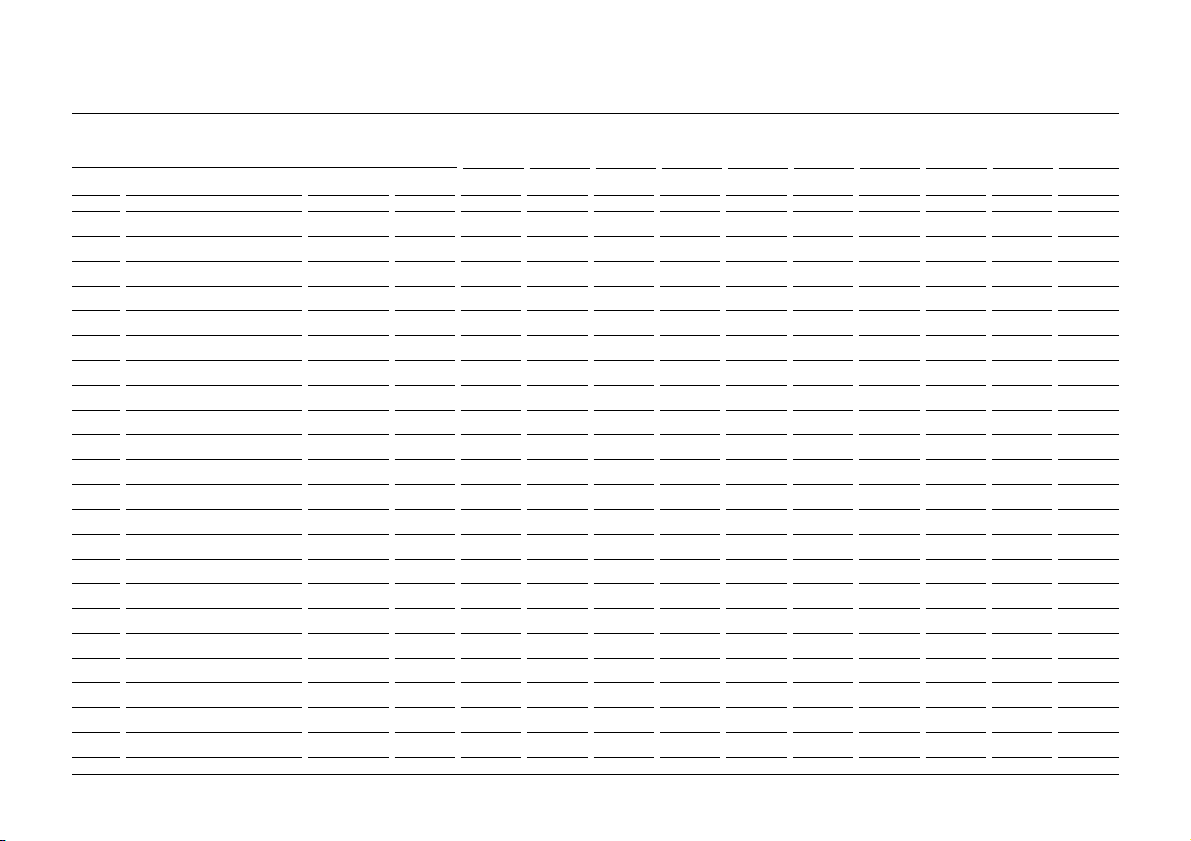
HP Emulation (PCL) Zeichensätze und Schriftarten
Schrifttype CG Times Courier Letter Arial / Symbols Wingdings LinePrinter USPS ZIP OCR-A,B Sonstige
/ Univers Gothic TimesNew Schriftarten
# Symbol set LCD Indication ID MicroType MicroType MicroType MicroType MicroType TrueType Bitmap Bitmap Bitmap MicroType
23
ISO-85 Spanish
24
HP German
25
HP Spanish
26
ISO Dutch
27
Roman Extension
28
ISO Swedish1
29
ISO Swedish2
30
ISO Swedish3
31
IBM Code Page 437
32
IBM Code Page 850
33
IBM Code Page 860
34
IBM Code Page 863
35
IBM Code Page 865
36
PC Set1
37
PC Extension US
38
PC Extension D/N
39
PC Set2 US
40
PC Set2 D/N
41
Ventura Math
42
Ventura International
43
Ventura US
44
PS Math
45
PS Text
ISO-85 Spa
German
Spanish
ISO Dutch
Roman Ext
ISO Swedish 1
ISO Swedish 2
ISO Swedish 3
IBM-437
IBM-850
IBM-860
IBM-863
IBM-865
PC Set1
PC Ext US
PC Ext D/N
PC Set2 US
PC Set2 D/N
VN Math
VN Int’l
VN US
PS Math
PS Text
6S
0G
1S
90D
0E
91S
92S
93S
2038Z
2039Z
2037Z
2036Z
2035Z
8Q
9Q
2033Z
2034Z
2032Z
6M
13J
14J
5M
10J
✓
✓
✓
✓
✓
✓
✓
✓
✓
✓
✓
✓
✓
✓
✓
✓
✓
✓
✓
✓
✓
✓
✓
(Fortsetzung)
✓
✓
✓
✓
✓
✓
✓
✓
✓
✓
✓
✓
✓
✓
✓
✓
✓
✓
✓
✓
✓
✓
✓
✓
✓
✓
✓
✓
✓
✓
✓
✓
✓
✓
✓
✓
✓
✓
✓
✓
✓
✓
✓
✓
✓
✓
✓
✓
✓
✓
✓
✓
✓
✓
✓
✓
✓
✓
✓
✓
✓
✓
✓
✓
✓
✓
✓
✓
✓
✓
✓
✓
✓
✓
✓
✓
✓
✓
✓
✓
✓
✓
✓
✓
✓
✓
✓
✓
✓
✓
✓
✓
✓
✓
✓
26
OKIPAGE 8c
Page 27
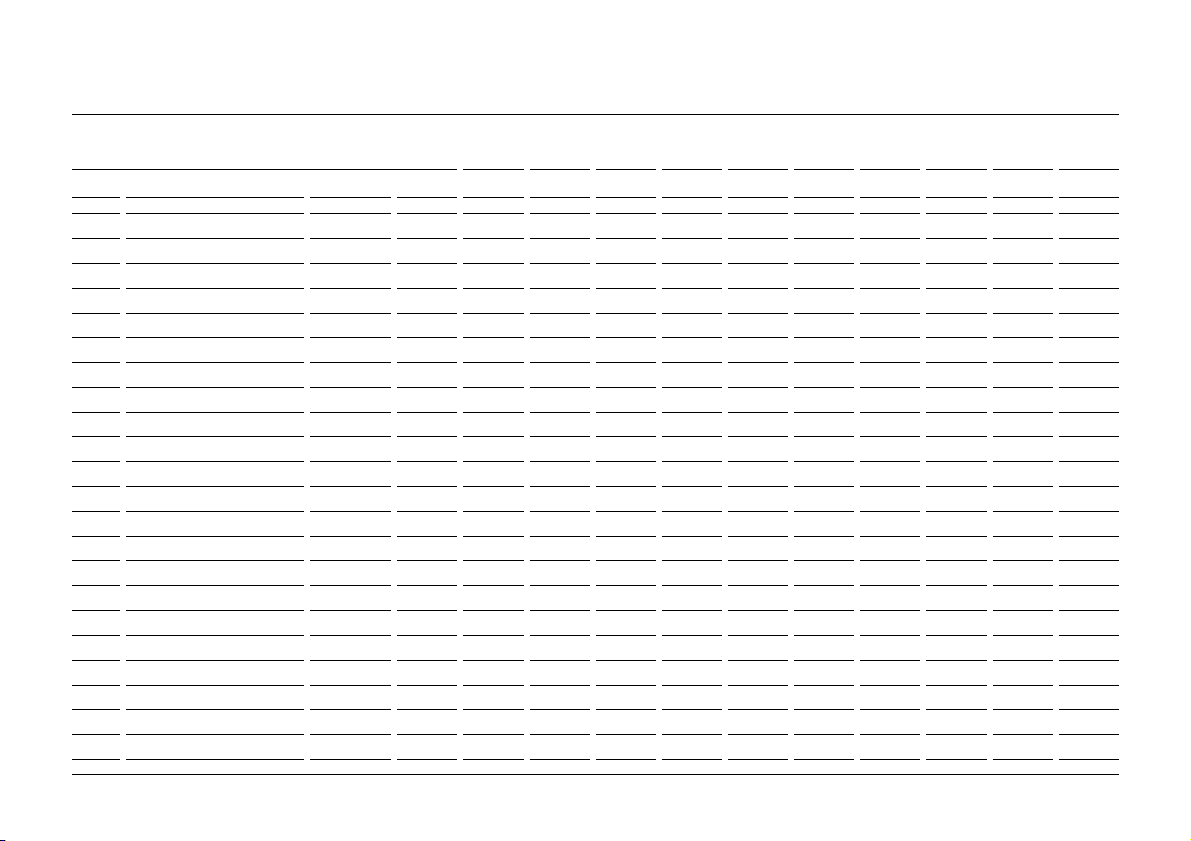
HP Emulation (PCL) Zeichensätze und Schriftarten
Schrifttype CG Times Courier Letter Arial / Symbols Wingdings LinePrinter USPS ZIP OCR-A,B Sonstige
/ Univers Gothic TimesNew Schriftarten
# Symbol set LCD Indication ID MicroType MicroType MicroType MicroType MicroType TrueType Bitmap Bitmap Bitmap MicroType
46
Math-8
47
Pi Font
48
Microsoft Publishing
49
Windows 3.0 Latin 1
50
Desk Top
51
Windows 3.1 Latin 1 (ANSI)
52
MC Text
53
PC-852 (East Euro. CP 852)
54
Windows 3.1 Latin 5
55
Windows 3.1 Latin 2 (E.Euro.)
56
CWI Hungarian
57
PC-857 (Turkish CP 857)
58
ISO8859/2 (Latin 2 (ECMA-94)
59
ISO8859/9 Latin 5 (ECMA-128)
60
Turkish PC-8 (PC Turkish)
61
Kamenicky <MJK>
62
Hebrew NC (862)
63
Hebrew OC
64
Polska Mazovia
65
ISO8859/10 Latin 6
66
Hebrew Windows 3.1
67
HP ZIP Code
68
USPS ZIP Code
Math-8
Pi Font
MS Publish
Win 3.0
Desktop
Win 3.1 L1
MC Text
PC-852
Win 3.1 L5
Win 3.1 L2
CWI Hung
PC-857 TK
ISO L2
ISO L5
PC-8 TK
Kamenicky
Hebrew NC
Hebrew OC
Plska Mazvia
ISO L6
Win 3.1 Heb
HP ZIP
USPSZIP
8M
15U
6J
9U
7J
19U
12J
17U
5T
9E
2044Z
2040Z
2N
5N
9T
2022Z
2020Z
2021Z
2023Z
2027Z
2019Z
15Y
97Y
✓
✓
✓
✓
✓
✓
✓
✓
✓
✓
✓
✓
✓
✓
✓
✓
✓
✓
✓
✓
✓
(Fortsetzung)
✓
✓
✓
✓
✓
✓
✓
✓
✓
✓
✓
✓
✓
✓
✓
✓
✓
✓
✓
✓
✓
✓
✓
✓
✓
✓
✓
✓
✓
✓
✓
✓
✓
✓
✓
✓
✓
✓
✓
✓
✓
✓
✓
✓
✓
✓
✓
✓
✓
✓
✓
✓
✓
✓
✓
✓
✓
✓
✓
✓
✓
✓
✓
✓
✓
Deutsch
✓
✓
✓
✓
✓
✓
✓
✓
✓
✓
✓
✓
✓
✓
✓
✓
Bedienerhandbuch 27
Page 28

HP Emulation (PCL) Zeichensätze und Schriftarten
Schrifttype CG Times Courier Letter Arial / Symbols Wingdings LinePrinter USPS ZIP OCR-A,B Sonstige
/ Univers Gothic TimesNew Schriftarten
# Symbol set LCD Indication ID MicroType MicroType MicroType MicroType MicroType TrueType Bitmap Bitmap Bitmap MicroType
69
USPS FIM Bars
70
USPS Stamp Here
71
Cyrillic Windows 3.1
72
PC-866 (Cyrillic 2 CP 866)
73
Greek Windows 3.1
74
PC-869 (Greek CP 869)
75
PC-855 (Cyrillic CP 855)
76
Wingdings
77
Symbol
78
Greek 437
79
Greek 437 Cyprus
80
Greek 928
81
Serbo Croatic II
82
Ukrainian
83
Bulgarian
84
OCR-A
85
OCR-B
86
Ventura ITC Zapf Dingbats
87
PS ITC Zapf Dingbats
88
ITC Zapf Dingbats 100
89
ITC Zapf Dingbats 200
90
ITC Zapf Dingbats 300
USPSFIM
USPSSTP
Win 3.1 Cyr
PC-866
Win 3.1 Grk
PC-869
PC-855
Wingdings
Symbol
Greek-437
Greek-437 Cy
Greek 928
Serbo Croat2
Ukrainian
Bulgarian
OCR-A
OCR-B
none
none
none
none
none
98Y
99Y
9R
3R
2042Z
2041Z
2031Z
579L
19M
2022Z
2025Z
2026Z
2018Z
2017Z
2016Z
00
10
9L
10L
11L
12L
13L
✓
✓
✓
✓
✓
✓
✓
✓
✓
✓
✓
(Fortsetzung)
✓
✓
✓
✓
28
OKIPAGE 8c
Page 29
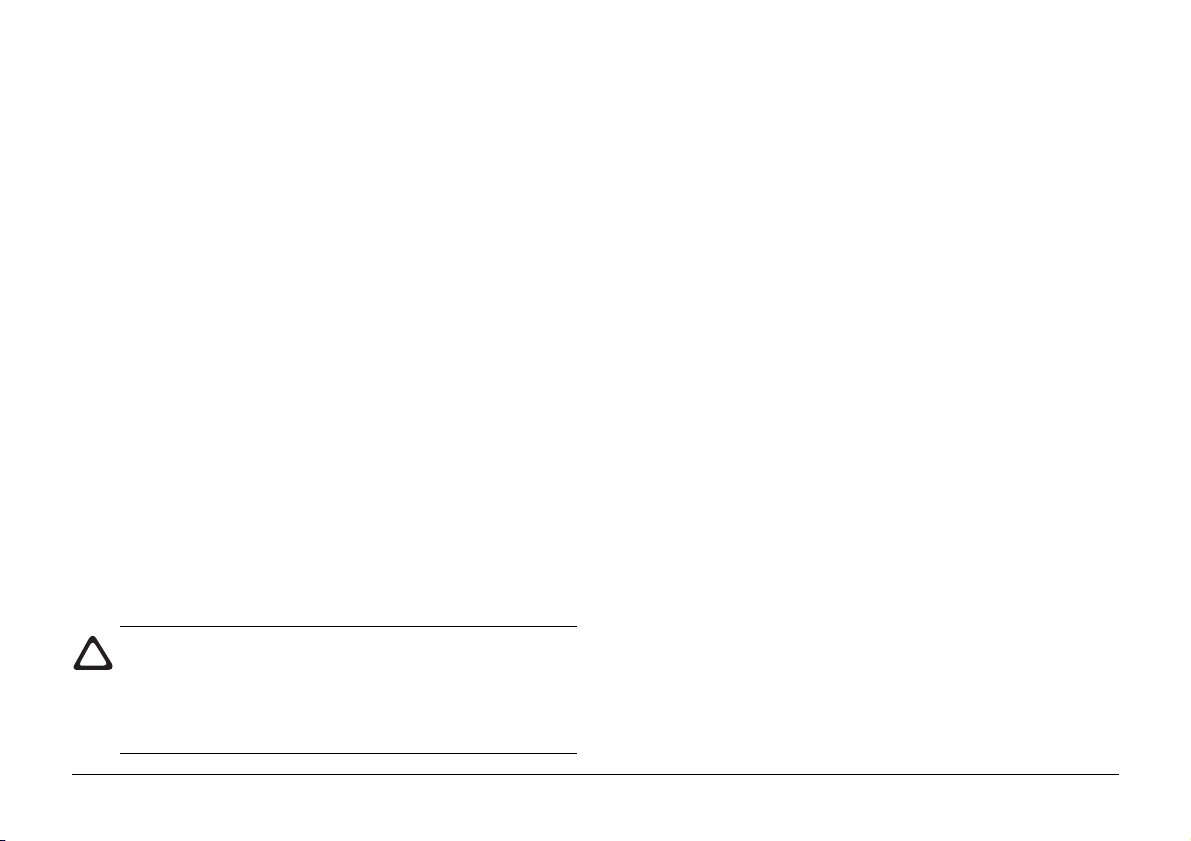
Papier und sonstige Druckmaterialien
Papierstaus beseitigen
Ihr Drucker erzielt qualitativ höchstwertige Ausdrucke auf den
unterschiedlichsten Druckmaterialien. Für die meisten
tagtäglichen Anforderungen ist normales, zum Fotokopieren
geeignetes Papier mit einem Flächengewicht von 80g/m²
ausreichend. Um eine noch bessere Druckqualität zu erzielen,
sollte ein qualitativ hochwertiges, für Laserdrucker empfohlenes
Papier verwendet werden, da Sie hiermit bessere Definition und
Kontrast ebenso wie leuchtendere und brilliantere Farben erzielen
können.
Stark texturiertes oder geprägtes Papier wird in der Regel zu
schlechten Druckergebnissen führen, weil auf solche Qualitäten
das Tonerpulver nur schlecht übertragen und dann nur schwer
fixiert werden kann.
Projektionsfolien können verarbeitet werden, sie müssen aber
auf die Verwendung in Laserdruckern oder Kopiergeräten
ausgelegt sein. Die Folien müssen in der Lage sein, die durch
die Fixiereinheit erzeugten hohen Temperaturen ohne Verkleben
oder Aufwellen zu überstehen. Qualitäten mit Trägerpapier oder
Kantenstreifen sind nicht geeignet.
Auf keinen Fall dürfen Projektorfolien benutzt werden,
die nur für das direkte Beschriften mit Spezialstiften
ausgelegt sind. Diese Folienqualität wird beim Fixieren
schmelzen und schwere Schäden an den internen Bauteilen
Ihres Druckers verursachen.
Ihr Drucker sollte Ihnen jahrelang gute Dienste leisten und ohne
viele Probleme unterschiedliche Druckmaterialien (Papier,
Projektorfolien usw.) verarbeiten. Von Zeit zu Zeit können jedoch
Papierstaus auftreten, die durch übermäßige Feuchtigkeit,
schadhaftes Papier (z.B. mit Rissen oder Falten) oder durch
geringfügige Funktionsstörungen bedingt sind.
Auf Papierstaus werden Sie auf dem Display des Bedienfelds
aufmerksam gemacht: der Drucker stoppt und die Anzeigeleuchte
ATTENTION leuchtet.
Ein Papierstau bedeutet nicht notwendigerweise, daß sich Papier
tatsächlich im Drucker verklemmt hat. Prinzipiell bedeutet es
einfach, daß Papier an einem Ort im Drucker nachgewiesen
wurde, an dem es sich zu diesem Zeitpunkt nicht befinden sollte.
Alternativ kann es auch sein, daß zu diesem Zeitpunkt an einer
Stelle kein Papier nachgewiesen wurde, das dort hätte sein sollen.
Papierstau beim Papierstau zwischen der Papierkassette und
Einzug der ersten Bildtrommel.
Papierstau im Papierstau nach der ersten Bildtrommel und
Drucker vor der Fixiereinheit.
Papierstau bei Papierstau in der Fixiereinheit oder zwischen
der Ausgabe der Fixiereinheit und der Ausgabe.
Deutsch
Bedienerhandbuch 29
Page 30
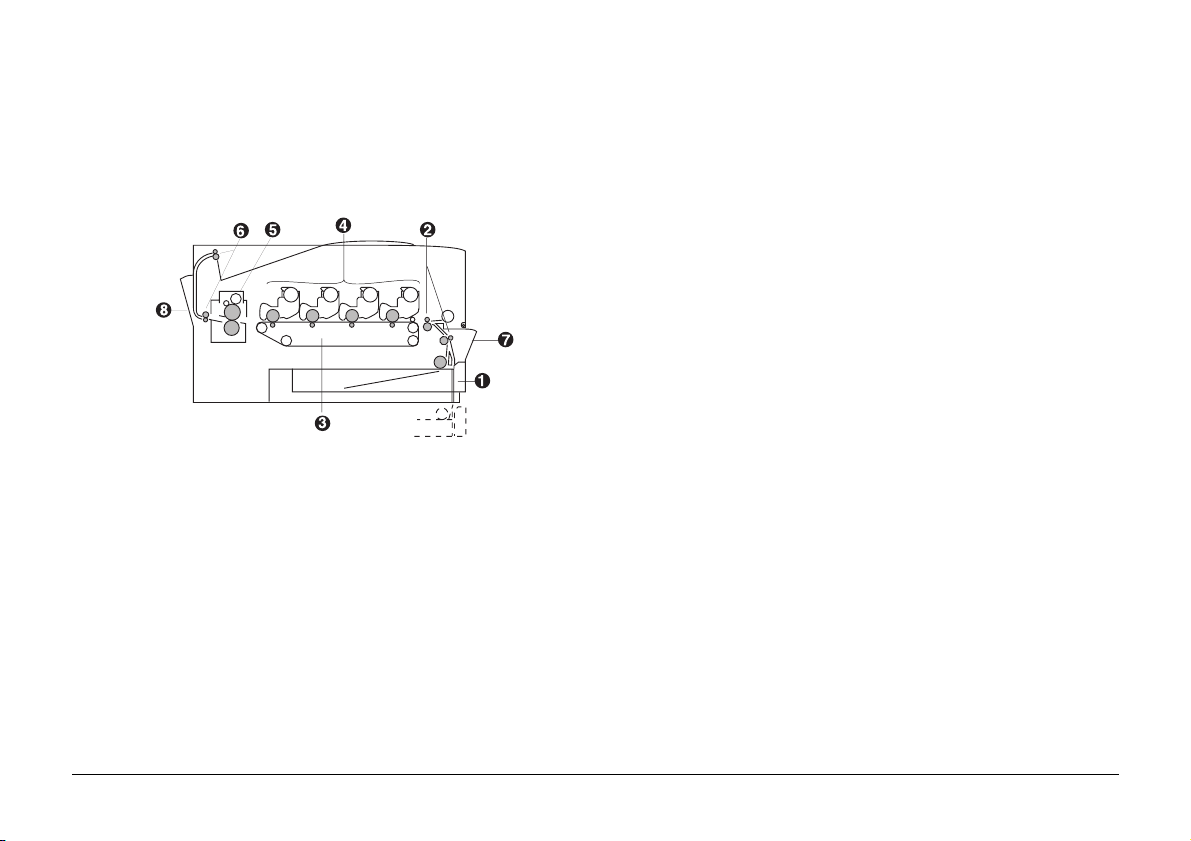
Der standardmäßige Papiertransportweg
Die Abbildung (Blick in die linke Seite des Druckers)
verdeutlicht, auf welchem Weg ein Blatt durch den Drucker
transportiert wird.
Normalweise wird Papier von der Papierkassette (1) aus durch
die Andruckrollen am Papiereinzug (2) eingezogen und auf das
Transportband (3) übergeben. Das Papier wird durch eine
elektrostatische Ladung auf dem Transportband gehalten.
Während der Drehbewegung des Bandes (bei dieser Darstellung
gegen den Uhrzeigersinn) passiert das Papier unter jeder der vier
Bildtrommeln (4) hindurch. Hier wird das aus Tonerpulver
bestehende Druckbild auf das Papier übertragen und durch eine
elektrostatische Ladung leicht festgehalten.
Das Papier wird dann zur Heizungseinheit (5) transportiert, wo
durch eine Mischung aus Hitzeaufbringung und physischem
Druck das Druckbild ‘permanent’ aufgebracht wird.
30
Beim Verlassen der Heizungseinheit durchläuft das Papier zwei
Paare von Andruckrollen an der Papierausgabe (6) und wird auf
der oberen (auf dem Gehäusedeckel) oder der hinteren
Papierablage (falls geöffnet) ausgelegt.
Zugang zum Papiertransportweg
Zugang zum Bereich des Papiereintritts in den Drucker erhalten
Sie über den vorderen Papiereinzug (7). Zugang zum
Ausgabebereich (hinter der Heizungseinheit) erhalten Sie über die
hintere Ablage (8). Zugang zum Bereich des Papiertransportwegs
im Drucker erhalten Sie über den Gehäusedeckel.
Papiertransportweg - vorderer Einzug und hintere Ablage
Beim Bedrucken schwerer Papiersorten möchten wir Ihnen
empfehlen, den vorderen Einzug in Verbindung mit der hinteren
Ablage zu verwenden. Auf diese Weise verläuft der
Papiertransportweg so gerade als möglich.
Vom vorderen Einzug aus tritt das Papier in die vorderen
Andruckwalzen (2) ein und wird auf dem Transportband fast
waagerecht weitertransportiert.
Beim Verlassen der Heizungseinheit wird das Papier aus der
geöffneten hinteren Ausgabe mit der bedruckten Seite nach oben
abgelegt.
OKIPAGE 8c
Page 31
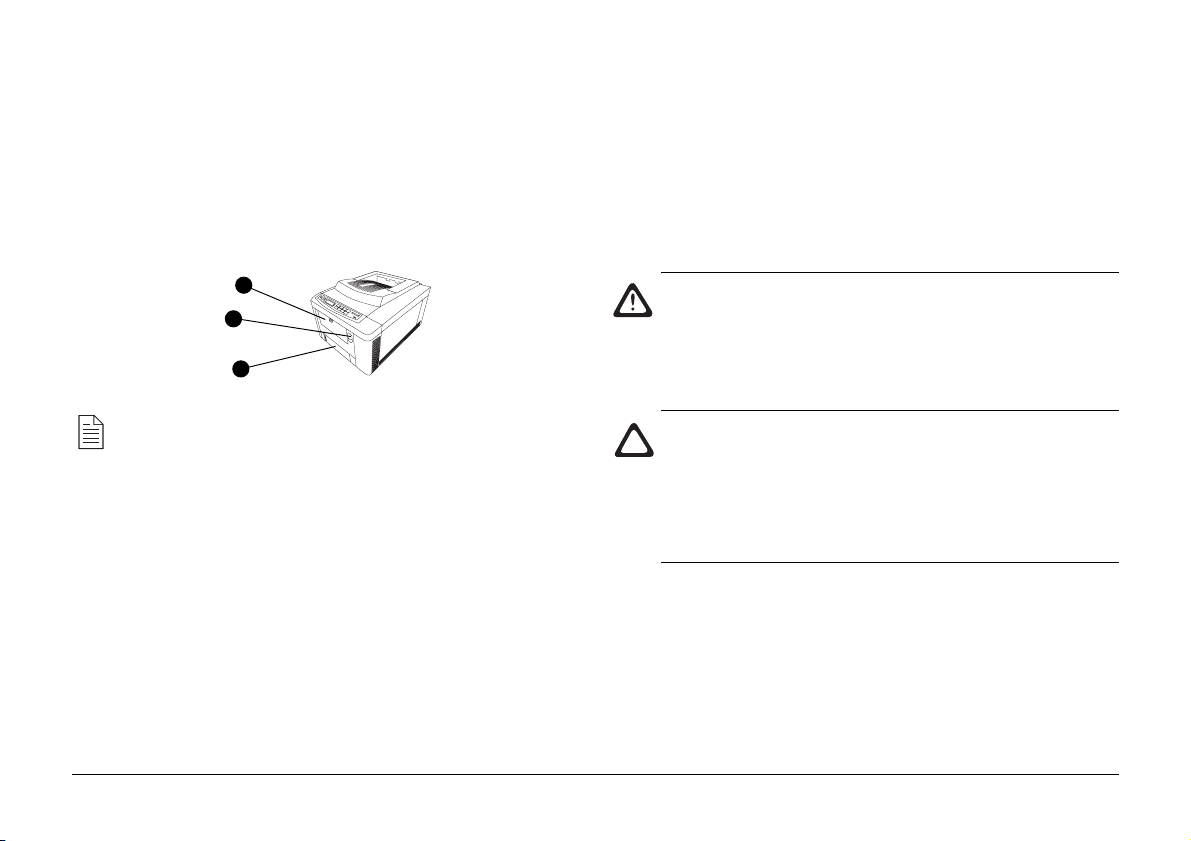
Papierstau beim Einzug beseitigen
Papierstau im Drucker beseitigen
Wird ein Papierstau beim Einzug angezeigt, dann hat sich das
Papier zwischen der Kassette und der ersten Bildtrommel
verklemmt.
1. Öffnen Sie den vorderen Einzug (1), indem Sie die
Entriegelungstaste (2) anheben und die Abdeckung heraus
und nach unten ziehen.
1
2
3
2. Entfernen Sie alles in diesem Bereich sichtbare Papier.
Sollte das Papier schon bis an die erste Bildtrommel
transportiert worden sein und sich dem Ziehen
widersetzen, beseitigen Sie den Stau wie im folgenden
Abschnitt für einen Stau im Drucker beschrieben.
3. Ziehen Sie die Papierkassette (3) aus dem Drucker und
entfernen Sie alle falsch bzw. teilweise eingezogenen
Blätter.
4. Prüfen Sie bitte, daß das Papier ordentlich in der Kassette
gestapelt wurde und daß keine Blätter verknittert oder
unzureichend aufgefächert sind.
5. Schieben Sie die Kassette wieder vorsichtig in den Drucker.
Eine volle Papierkassette hat ein erhebliches Gewicht und
kann den Drucker beschädigen, wenn sie zu schwungvoll
eingeschoben wird.
Bedienerhandbuch 31
Wenn sich Papier zwischen der ersten Bildtrommel und der
Fixiereinheit verklemmt hat, muß der Gehäusedeckel geöffnet
werden. Da dieser Bereich durch Verriegelungskontakte
geschützt ist, besteht keine Gefahr durch Spannung. Während
dieses Arbeitsvorgangs kann folglich die Stromversorgung
eingeschaltet bleiben.
Die Fixiereinheit kann heiß sein. Verbrennungen an
den Händen sind möglich. Die betroffenen Bereiche
sind mit gelben Warnschildern deutlich
gekennzeichnet. Warten Sie, bis sich der Drucker
abgekühlt hat.
Beim Ausbau der Bildtrommeln muß darauf geachtet
werden, daß sie nicht starkem Licht - vor allem nicht
direktem Sonnenlicht - ausgesetzt werden. Im Zweifelsfall
sollten Sie die Bildtrommeln in den zusammen mit dem
Drucker (und mit neuen Bildtrommeln) gelieferten
lichtdichten Kunststoff-beuteln einpacken.
1. Drücken Sie die Taste OPEN, um die obere Abdeckung
des Druckers freizugeben, und heben Sie diesen
Gehäusedeckel in die vollständig geöffnete, senkrechte
Stellung.
Deutsch
Page 32

2. Jede der insgesamt vier Bildtrommeln (1) zusammen mit
den in sie eingesetzten Tonerkassetten aus dem Drucker
herausheben.
1
Die Bildtrommeln können beschädigt werden. Setzen Sie
sie nicht starkem Licht aus und schützen Sie die
Bildtrommeln vor Kratzern.
3. Kontrollieren Sie, ob sich Papier im Papiertransportweg
verklemmt hat. Entfernen Sie vorsichtig alles Papier (2) aus
diesem Bereich.
2
Falls möglich, sollten Blätter, die sich unter der ersten
Bildtrommel verklemmt haben, in Vorwärtsrichtung durch
den Transportweg - und nicht in Rückwärtsrichtung herausgezogen werden. Hierdurch vermeiden Sie, daß
noch nicht fixiertes Tonerpulver im Bereich des
Papiereinzugs verschüttet wird.
Sie müssen besonders vorsichtig darauf achten, daß das
Transferband nicht verkratzt wird. Auf keinen Fall scharfe
oder spitze Gegenstände verwenden.
4. Senken Sie jede einzelne Bildtrommel wieder in ihre zwei
Paßschlitze an beiden Seiten des Druckers ab und achten
Sie sorgfältig darauf, daß das farbige Etikett auf jeder
Bildtrommel mit seinem Aufkleber im Drucker
übereinstimmt.
5. Schließen Sie wieder den Gehäusedeckel und drücken Sie
ihn fest an beiden Seiten herunter, damit er in seine
Verriegelung einrastet.
32
OKIPAGE 8c
Page 33

Papierstau bei der Ausgabe beseitigen
Wie erwähnt, bedeutet ein Stau im Ausgabebereich, daß sich
Papier in der Heizungseinheit oder zwischen der Heizungseinheit
und am Punkt der Ausgabe aus dem Drucker verklemmt hat.
4. Das Blatt aus den Walzen der Fixiereinheit herausziehen.
Deutsch
1. Drücken Sie die Taste OPEN, um die obere Abdeckung
des Druckers freizugeben, und heben Sie diesen
Gehäusedeckel in die vollständig geöffnete, senkrechte
Stellung.
5. Senken Sie die Fixiereinheit wieder in den Drucker ab und
drücken Sie sie kräftig nach unten, damit die Einheit in ihrer
Einbauposition einrastet. Daraufhin ziehen Sie an den beiden
Verriegelungshebeln, damit die Einheit in Einbauposition
gesperrt wird.
Die Fixiereinheit kann heiß sein. Verbrennungen an
den Händen sind möglich. Die betroffenen Bereiche
sind mit gelben Warnschildern deutlich
gekennzeichnet. Warten Sie, bis sich der Drucker
abgekühlt hat.
2. Schieben Sie die beiden farbigen Verriegelungshebel (1)
der Heizungseinheit von sich weg (in Richtung auf die
6. Öffnen Sie die hintere Papierauslage (3).
Druckerrückseite).
3. Heben Sie die Fixiereinheit an ihren zwei Handgriffen (2)
gerade nach oben und aus dem Drucker heraus.
2
2
7. Prüfen Sie diesen hinteren Druckerbereich auf
4
3
festhängendes Papier (4). Entfernen Sie alles vorfindliche
1
Bedienerhandbuch 33
1
Papier.
Page 34

8. Schließen Sie wieder die hintere Papierausgabe (außer daß
sie für den verbleibenden Teil des Druckauftrags genutzt
werden soll).
9. Kontrollieren Sie, ob ein Papierstau im Drucker selbst oder
im Einzugsbereich vorliegt und beseitigen Sie ihn nach den
oben beschriebenen Verfahren.
10. Schließen Sie wieder den Gehäusedeckel und drücken Sie
ihn fest an beiden Seiten herunter, damit er in seine
Verriegelung einrastet. Nachdem Sie den Gehäusedeckel
geschlossen haben, wird der Druckvorgang nach einer
kleinen Zeitspanne (während der sich die Heizungseinheit
erwärmt) automatisch fortgesetzt.
Tonerkassetten ersetzen
Ihr Drucker verwendet vier Tonerkassetten: jeweils eine für die
Farben Cyan, Magenta, Gelb und Schwarz. Wenn Sie weniger
als einen kompletten Tonerkassetten-Satz kaufen, stellen Sie bitte
sicher, daß Sie die benötigte Farbe erwerben. Die Farbe ist
deutlich sichtbar auf der Verpackung angegeben.
Verwenden Sie zusammen mit Ihrem Drucker immer nur
Original-Verbrauchsmaterialien von OKI. Diese
Materialien sind in den rot und weiß gestalteten OKIKartons verpackt und wurden spezifisch für die
Verwendung in OKI-Druckern konzipiert und hergestellt.
Original-OKI-Tonerpulver wird aus ungiftigen Materialien
hergestellt und ist völlig sicher im Gebrauch, wenn Sie einige
grundlegende Vorsichtsmaßnahmen beachten.
1. Wenn Sie verbrauchte Tonerkassetten aus Ihrem Drucker
herausnehmen, werden Sie feststellen, daß sich an der
Oberseite der Bildtrommeleinheiten Tonerpulver befindet.
Sorgen Sie dafür, daß während des Auswechselns kein
Luftzug herrscht, und blasen sie nicht auf das Pulver, da
sich sonst eine „Tonerpulver-Wolke“ bilden könnte.
34
OKIPAGE 8c
Page 35

2. Sollte Tonerpulver auf Ihre Hände oder auf Textilien
gelangen, bürsten Sie es ab. Falls erforderlich, spülen Sie
mit kaltem Wasser nach. Verwenden Sie kein heißes Wasser
- durch die Hitzeeinwirkung könnten die Flecken permanent
„fixiert“ werden.
3. Versuchen Sie nicht, verschüttetes Tonerpulver mit
Lösungsmitteln oder auf Alkohol basierenden
Reinigungsmitteln zu entfernen. Hierdurch könnte der Toner
teilweise gelöst werden, so daß sich der Fleck nicht mehr
entfernen läßt.
4. Nehmen Sie die neue Tonerkassette aus ihrem Karton, bevor
Sie die alte Kassette aus dem Drucker ausbauen. Die neue
Kassette ist in einem Kunststoffbeutel verpackt, den Sie zum
Einpacken der alten Tonerkassette verwenden können.
5. Während des Auswechselns von Tonerkassetten darf nicht
geraucht werden. Sollte versehentlich eine „TonerpulverWolke“ entstehen, dann könnte diese wie alle aus feinen
Partikeln bestehenden Pulverwolken entflammbar sein.
es sich handelt. Normalerweise können Sie davon ausgehen, daß
bei einem Schwärzungsgrad von 5% (wie er für Textseiten
typisch ist) mit einer Tonerkassette in der Regel ungefähr 3.000
Seiten gedruckt werden.
Da die Tonerstandzeit sehr stark vom Inhalt des Druckbilds
abhängt, kann keine „eiserne Regel“ aufgestellt werden.
Außerdem wird sich beim Einbau einer neuen Bildtrommel die
erste Tonerkassette schneller verbrauchen, weil das Reservoir
der neuen Bildtrommel erst befüllt werden muß.
Tonerkassette auswechseln
1. Drücken Sie die Taste OPEN, um die obere Abdeckung
des Druckers freizugeben, und heben Sie diesen
Gehäusedeckel in die vollständig geöffnete, senkrechte
Stellung.
2. Machen Sie anhand des farbigen Etiketts (1) ausfindig,
welche Tonerkassette ausgebaut werden soll.
3. Entriegeln Sie die Tonerkassette, indem Sie den am rechten
Ende vorgesehenen farbigen Hebel (2) auf sich zu ziehen.
Deutsch
Zeitpunkt für das Auswechseln einer Tonerkassette
1
Auf dem Anzeigefeld des Druckers wird eine Meldung angezeigt,
wenn in einer der Tonerkassetten nur noch Pulver für das
Ausdrucken von 100 Seiten vorhanden ist. Außerdem werden
Sie auf dem Display darüber informiert, um welche Tonerkassette
Bedienerhandbuch 35
2
Page 36

4. Heben Sie das linke Ende der Tonerkassette von der
Bildtrommel weg und heben Sie dann die Kassette aus dem
Drucker. Packen Sie die verbrauchte Kassette für die
Entsorgung in dem mit der neuen Tonerkassette gelieferten
Kunststoffbeutel ein.
7. Halten Sie die Tonerkassette so fest, daß der farbige Hebel
(3) nach rechts und die weiße Verschlußkappe (4) am Ende
nach links weist. Senken Sie dann die Tonerkassette mit
dem Ende mit der weißen Kappe in die Oberseite der
Bildtrommeleinheit ab und drücken Sie vorsichtig das
andere Ende herunter, damit die Tonerkassette fest auf der
Bildtrommel sitzt.
Die Tonerkassette darf nicht gewaltsam in ihre
Einbauposition gedrückt werden. Die Kassette ist mit
einem Sperrmechanismus versehen, so daß sie nicht in die
falsche Bildtrommeleinheit eingebaut werden kann.
5. Schütteln Sie die neue Tonerkassette vorsichtig von Seite
zu Seite, damit sich das Tonerpulver gleichmäßig verteilt.
6. Ziehen Sie vorsichtig den weißen Klebstreifen von der
Unterseite der Tonerkassette ab.
36
4
3
8. Schieben Sie den farbigen Verriegelungshebel (3) von sich
weg (d.h. in Richtung auf die Rückseite des Druckers), um
die Kassette an ihrem Einbauort zu verriegeln und das
Tonerpuler freizusetzen.
OKIPAGE 8c
Page 37

LED-Zeilen reinigen
Bildtrommeleinheiten ersetzen
Bevor Sie den Gehäusedeckel wieder schließen, sollten Sie die
LED-Zeilen reinigen. Verwenden Sie hierzu das zusammen mit
der neuen Tonerkassette in einem kleinen Beutel gelieferte
Papiertuch. Nach dem Reinigen achten Sie bitte darauf, diese
LED-Zeilen nicht mit den Fingern zu berühren.
1. Jede der vier, unter dem Gehäusedeckel angeordneten LEDZeilen vorsichtig sauberwischen.
3
2. Schließen Sie wieder den Gehäusedeckel und drücken Sie
ihn fest an beiden Seiten herunter, damit er in seine
Verriegelung einrastet.
In Ihrem Drucker befinden sich vier Bildtrommeleinheiten jeweils eine für Cyan (C), Magenta (M), Gelb (Y) und Schwarz
(K). Wenn Sie weniger als einen kompletten Satz kaufen, stellen
Sie bitte sicher, daß Sie die benötigte Farbe erwerben. Die Farbe
ist deutlich sichtbar auf der Verpackung angegeben. Die
Bildtrommeln können beschädigt werden und müssen jederzeit
vorsichtig gehandhabt werden.
Verwenden Sie zusammen mit Ihrem Drucker immer nur
Original-Bildtrommeleinheiten von OKI. Diese
Materialien sind in den rot und weiß gestalteten OKIKartons verpackt und wurden spezifisch für die
Verwendung in OKI-Druckern konzipiert und hergestellt.
Die grüne Oberfläche der Bildtrommel ist lichtempfindlich und
sollte nicht starkem Umgebungslicht - vor allem nicht direktem
Sonnenlicht - ausgesetzt werden.
Die grüne Oberfläche der Bildtrommeln kann leicht beschädigt
werden. Bildtrommeln dürfen nicht an einem Ort abgelegt
werden, wo sie mit harten oder kratzenden Materialien in
Berührung kommen könnten. Wenn Bildtrommeln mehr als
wenige Minuten aus ihrer Verpackung oder aus dem Drucker
entnommen werden, sollten Sie sie in den dazugehörigen
schwarzen lichtdichten Beuteln verpacken.
Deutsch
Bedienerhandbuch 37
Page 38

Achten Sie unbedingt darauf, daß jede Bildtrommel in ihrer
richtigen Einbauposition in den Drucker eingesetzt wird. Hierauf
wird durch den entsprechend farbig markierten Aufkleber an
der Innenseite des Druckers hingewiesen. Jede
Bildtrommeleinheit ist für die leichtere Identifikation mit dem
gleichen farbigen Etikett markiert.
Bildtrommeleinheit auswechseln
Da die Tonerkassette zur gleichen Zeit ebenfalls erneuert werden
sollte, kann die Bildtrommeleinheit mit eingebauter alter
Tonerkassette aus dem Drucker entfernt werden.
1. Schalten Sie die Netzstromversorgung des Druckers aus.
Zeitpunkt für das Auswechseln einer Bildtrommel
Auf dem Anzeigefeld des Druckers werden Sie durch eine
Meldung darauf aufmerksam gemacht, wenn eine
Bildtrommeleinheit ausgewechselt werden muß. Die
Statusleuchte auf dem Bedienfeld informiert darüber, welche
Bildtrommel ausgetauscht werden soll.
Normalerweise können mit einer Trommelkassette etwa 12.000
Seiten erstellt werden.
Beim Vorsehen einer neuen Bildtrommel sollte gleichzeitig auch
eine neue Tonerkassette eingesetzt werden. Diese Tonerkassette
wird sich schneller als normal entleeren, weil das Reservoir der
Bildtrommeleinheit erst noch gefüllt werden muß.
38
2. Drücken Sie die Taste OPEN, um die obere Abdeckung
des Druckers freizugeben, und heben Sie diesen
Gehäusedeckel in die vollständig geöffnete, senkrechte
Stellung.
3. Machen Sie anhand des farbigen Etiketts ausfindig, welche
Bildtrommeleinheit ersetzt werden soll.
4. Fassen Sie die Bildtrommeleinheit an ihrer Oberseite an und
heben Sie sie gerade in Aufwärtsrichtung aus dem Drucker
heraus.
OKIPAGE 8c
Page 39

5. Nehmen Sie die neue Bildtrommeleinheit aus ihrer
Verpackung und entfernen Sie das Schutzpapier.
Ziehen Sie das Papier gerade nach unten, damit es nicht
abreißt.
6. Halten Sie die neue Bildtrommeleinheit über ihre
Einbauposition und senken Sie sie vorsichtig vollständig
ab.
Die Paßschlitze (1) an jeder Seite des Druckers sind Ihnen
beim korrekten Einbau der Bildtrommeleinheit behilflich.
1
1
Bildtrommelzähler zurücksetzen
Nach dem Einsetzen einer neuen Bildtrommel sollte der
Seitenzähler für diese Trommel zurückgestellt werden. Dies
erfolgt mit dem Menü „User“.
1. Halten Sie die Taste MENU 1 / Menu 2 für etwa 2
Sekunden gedrückt, bis die Menüoption FARBABGLEICH im Display angezeigt wird.
2. Drücken Sie die Taste MENU 1 / Menu 2 mehrmals, um
die verfügbaren Optionen zu durchlaufen. Wenn ZÄHLER
RÜCKSETZ im Display angezeigt wird, drücken Sie die
Taste ENTER.
3. Durch Drücken und Loslassen der Taste MENU 1 / Menu 2
blättern Sie die verfügbaren Menüeinträge durch. Wenn im
Display CCCCC TROMMELZ. („CCCCC“ bezieht sich auf
die Farbe der ersetzten Bildtrommeleinheit) angezeigt wird,
drücken Sie zum Rücksetzen des Zählwerks die Taste
ENTER.
Deutsch
7. Alle etwa für Transportzwecke vorgesehenen
Schaumstoffwalzen aus der Oberseite der neuen
Bildtrommeleinheit entfernen.
8. Installieren Sie eine neue Tonerkassette der entsprechenden
Farbe, und folgen Sie hierbei bitte den Anleitungen im
vorherigen Abschnitt.
Bedienerhandbuch 39
4. 4. Wenn Sie zwei oder mehr Trommeln gleichzeitig ersetzt
haben, müssen Sie die zugehörigen Zähler zurückstellen.
5. 5. Drücken Sie die Taste ON LINE, um das Menü "User"
zu beenden und zurück auf Online (Bereitschaft) zu schalten.
Page 40

Alttonerbehälter ersetzen
Der Sammelbehälter für Abfalltoner sollte nach ungefähr 25.000
Seiten ersetzt werden. Wenn der Sammelbehälter erneuert
werden muß, werden Sie hierauf durch eine Meldung auf dem
Anzeigefeld hingewiesen.
4. Setzen Sie die Unterseite des Sammelbehälters in
Einbauposition nahe der Druckerunterseite ein und drücken
Sie sie gegen die Federkraft nach unten.
1
1. Heben Sie den Verriegelungsgriff an und öffnen Sie die
linke Geräteabdeckung.
2. Drücken Sie gegen den Federdruck auf die Oberseite des
Sammelbehälters für Abfalltoner (1), kippen Sie ihn nach
außen und heben Sie ihn aus dem Drucker heraus.
3. Bringen Sie den neuen Sammelbehälter so in Position, daß
sein Antriebselement (2) in Richtung auf die
Druckervorderseite weist und sich die Grifflasche (3) an
der Oberseite befindet.
3
40
2
5. Drücken Sie die Oberseite des Sammelbehälters so in den
Drucker, daß der Behälter senkrecht steht. Üben Sie keinen
nach abwärts gerichteten Druck mehr aus, so daß der
Behälter nach oben gleiten kann.
6. Kontrollieren Sie, daß das Antriebselement (2) auf dem
Sammelbehälter richtig etwas unterhalb und vor dem
Antriebshebel am Drucker sitzt.
2
2
7. Schließen Sie wieder die linke Geräteabdeckung.
OKIPAGE 8c
Page 41

Transportband ersetzen
Das Transportband muß nach ungefähr 50.000 Seiten ersetzt
werden. Wenn das Transportband erneuert werden muß, werden
Sie hierauf durch eine Meldung auf dem Anzeigefeld hingewiesen.
1. Drücken Sie die Taste OPEN, um die obere Abdeckung
des Druckers freizugeben, und heben Sie diesen
Gehäusedeckel in die vollständig geöffnete, senkrechte
Stellung. Hierdurch werden die Bildtrommeln vom
Transportband abgehoben.
2. Heben Sie den Verriegelungsgriff an und öffnen Sie die
linke Geräteabdeckung.
2
1
3. Entfernen Sie, wie im vorherigen Abschnitt beschrieben,
den Alttonerbehälter (1).
4. Heben Sie den farbigen Griff (2) auf dem Transportband an
und heben Sie die Baugruppe aus dem Drucker heraus.
5. Setzen Sie das neue Transportband in die Führungsschienen
(3) ein und drücken Sie sie vorsichtig in den Drucker hinein,
so daß Sie es mit dem farbigen Griff verriegeln können.
3
6. Setzen Sie, wie im vorherigen Abschnitt beschrieben, den
Alttonerbehälter wieder ein.
7. Schließen Sie wieder die linke Geräteabdeckung.
8. Schließen Sie wieder den Gehäusedeckel und drücken Sie
ihn fest an beiden Seiten herunter, damit er in seine
Verriegelung einrastet.
Deutsch
Bedienerhandbuch 41
Page 42
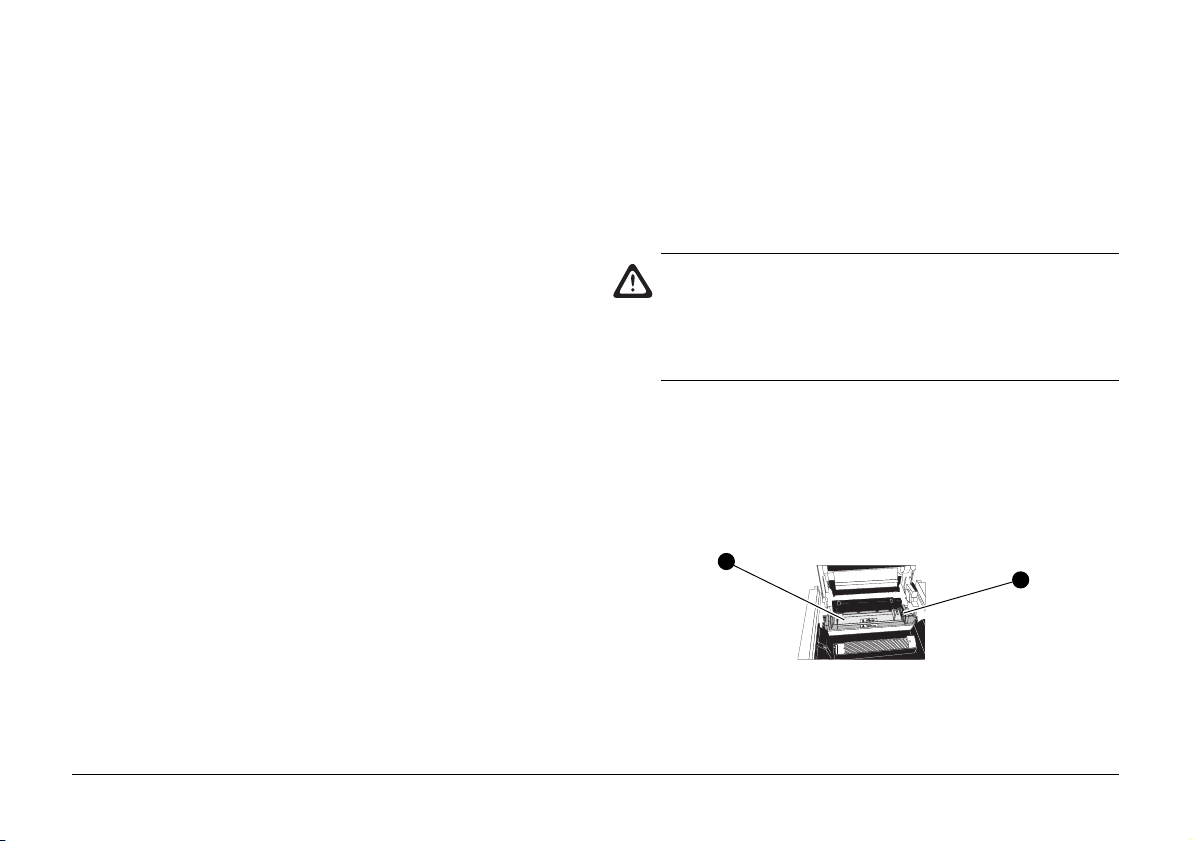
Bandzähler zurücksetzen
Ölrolleneinheit für die Heizungseinheit ersetzen
Nach dem Einsetzen eines neuen Transferriemens sollte der
Seitenzähler für die Riemen-Einheit zurückgestellt werden. Dies
erfolgt mit dem Menü „User“.
1. Halten Sie die Taste MENU 1 / Menu 2 für etwa 2
Sekunden gedrückt, bis das Menü FARB-ABGLEICH im
Display angezeigt wird.
2. Drücken Sie die Taste MENU 1 / Menu 2 mehrmals, um
die verfügbaren Optionen zu durchlaufen. Wenn ZÄHLER
RÜCKSETZ im Display angezeigt wird, drücken Sie die
Taste ENTER.
3. Durch Drücken und Loslassen der Taste MENU 1 / Menu 2
blättern Sie die verfügbaren Menüeinträge durch. Wenn im
Display die Meldung BANDZÄHLER angezeigt wird,
drücken Sie zum Rücksetzen des Bandzählwerks die Taste
ENTER.
4. Drücken Sie die Taste ON LINE, um das Menü "User" zu
beenden und zurück auf Online (Bereitschaft) zu schalten.
42
Diese Baugruppe sollte nach ungefähr 10.000 Seiten ersetzt
werden. Die Funktion dieser Einheit besteht darin, die
Fixierwalze zu schmieren und zu reinigen. Wird die Baugruppe
nicht erneuert, dann verschlechtert sich die Druckqualität, weil
Tonerrückstände von der Fixiereinheit abgegeben werden.
Die Heizunhseinheit kann heiß sein. Verbrennungen
an den Händen sind möglich. Die betroffenen Bereiche
sind eindeutig durch gelbe Warnaufkleber
gekennzeichnet. Warten Sie, bis sich der Drucker
abgekühlt hat.
1. Drücken Sie die Taste OPEN, um die obere Abdeckung
des Druckers freizugeben, und heben Sie diesen
Gehäusedeckel in die vollständig geöffnete, senkrechte
Stellung.
2. Schieben Sie den kleinen farbigen Verriegelungshebel (1)
von sich weg (in Richtung auf die Druckerrückseite).
2
1
3. Die Ölrolleneinheit (2) an ihrem rechten Ende anheben und
leicht nach rechts ziehen, um ihr linkes Ende aus der
Heizungseinheit freizugeben. Daraufhin die Walzenbaugruppe aus dem Drucker herausheben.
OKIPAGE 8c
Page 43
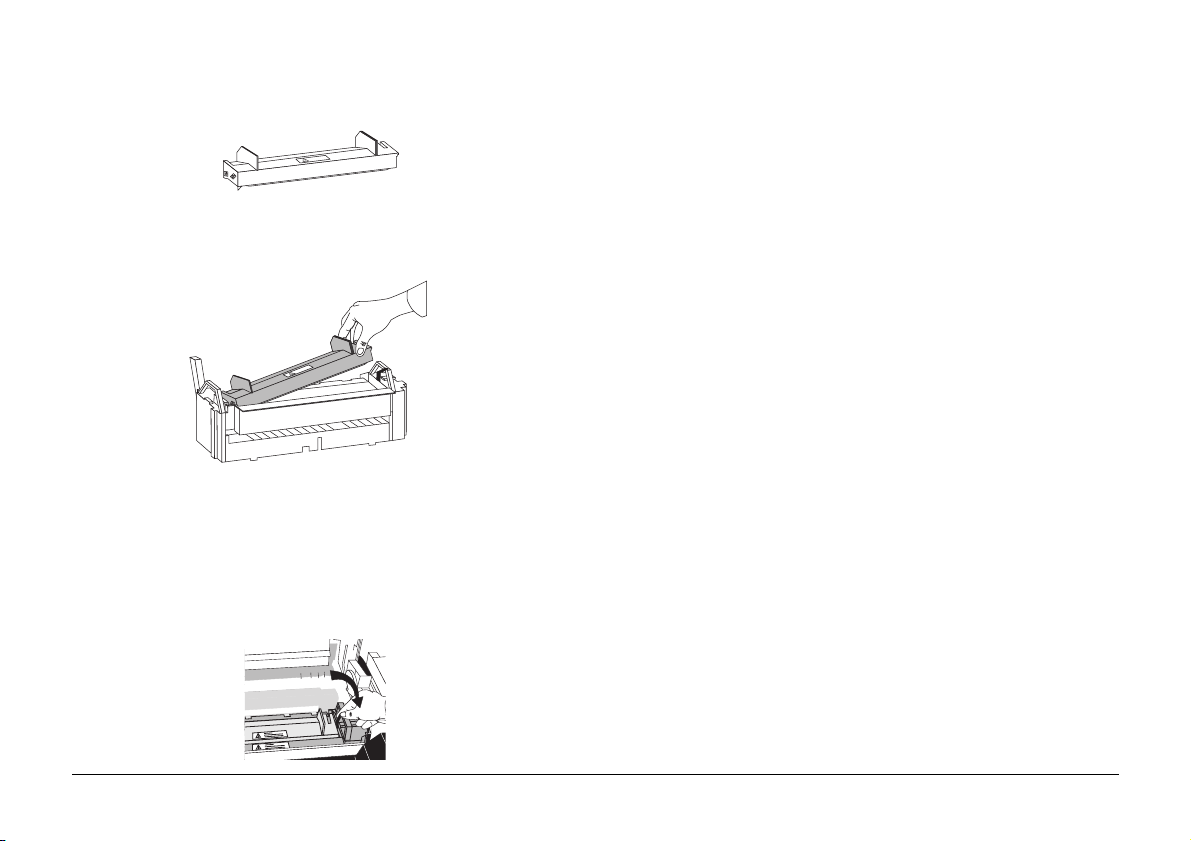
4. Die neue Ölrolleneinheit so festhalten, daß das Warnetikett
nach oben und auf Sie zu weist.
5. Senken Sie das linke Ende der Einheit in den Drucker ab
und setzen Sie es unter der Halterung (3) an der Oberseite
der Heizungseinheit ein.
Die farbigen Etiketten auf der Ölrolleneinheit und auf der
Heizungseinheit sollten jetzt gegenüberliegend ange-ordnet
sein.
8. Schließen Sie wieder den Gehäusedeckel und drücken Sie
ihn fest an beiden Seiten herunter, damit er in seine
Verriegelung einrastet.
Ölrollenzähler zurücksetzen
Nach dem Einsetzen einer neuen Fixiereröl-Rolle sollte der
Seitenzähler für die Rollen-Einheit zurückgestellt werden. Dies
erfolgt mit den Menüs „User“.
1. Halten Sie die Taste MENU 1 / Menu 2 für etwa 2
Sekunden gedrückt, bis die Menüoption FARBABGLEICH im Display angezeigt wird.
Deutsch
6. Senken Sie das rechte Ende der Baugruppe nach unten auf
die Fixiereinheit ab.
7. Um die Ölrolleneinheit in ihrer Einbauposition zu
verriegeln, ziehen Sie den kleinen farbigen
Verriegelungshebel auf sich zu (in Richtung auf die
Druckervorderseite).
Bedienerhandbuch 43
2. Durch Drücken und Loslassen der Taste MENU 1 / Menu 2
blättern Sie die verfügbaren Menüeinträge durch. Wenn im
Display die Meldung ZÄHLER ÖLROLLE
RÜCKSETZEN angezeigt wird, drücken Sie zum
Rücksetzen des Zählwerks die Taste ENTER.
3. Drücken Sie die Taste ON LINE, um das Menü "User" zu
beenden und zurück auf Online (Bereitschaft) zu schalten.
Page 44

Heizungseinheit ersetzen
Die Heizungseinheit sollte nach ungefähr 60.000 Seiten ersetzt
werden. Wenn diese Baugruppe erneuert werden muß, werden
Sie hierauf durch eine Meldung hingewiesen.
Die Fixiereinheit kann heiß sein. Verbrennungen an
den Händen sind möglich. Die betroffenen Bereiche
sind eindeutig durch gelbe Warnaufkleber
gekennzeichnet. Warten Sie, bis sich der Drucker
abgekühlt hat.
1. Drücken Sie die Taste OPEN, um die obere Abdeckung
des Druckers freizugeben, und heben Sie diesen
Gehäusedeckel in die vollständig geöffnete, senkrechte
Stellung.
2. Schieben Sie die beiden Verriegelungshebel (1) der
Heizungseinheit von sich weg (in Richtung auf die
Druckerrückseite), um die Heizungseinheit freizugeben.
2
1
2
1
5. Indem Sie die neue Fixiereinheit an ihren beiden Griffen
festhalten, wobei die gelben Warnetiketten nach oben und
auf Sie zu weisen, senken Sie die Einheit in den Drucker
ab. Fest auf die Einheit drücken, damit sie in ihrer
Einbauposition einrastet.
6. Ziehen Sie die beiden Verriegelungshebel (1) auf sich zu
um sicherzustellen, daß die Fixiereinheit in ihrer
Einbauposition verriegelt wurde. (Es sollte nicht möglich
sein, eine ordnungsgemäß verriegelte Fixiereinheit aus dem
Drucker herauszuheben.)
1
1
3. Heben Sie die Heizungseinheit an ihren zwei Handgriffen
(2) gerade nach oben und aus dem Drucker heraus.
4. Sehen Sie eine neue Ölrolleneinheit auf der Oberseite der
Fixiereinheit vor, und folgen Sie hierfür den Anleitungen
im vorangegangenen Abschnitt.
44
7. Schließen Sie wieder den Gehäusedeckel und drücken Sie
ihn fest an beiden Seiten herunter, damit er in seine
Verriegelung einrastet.
OKIPAGE 8c
Page 45

Zähler der Heizungseinheit zurücksetzen
Windows-Druckertreiber
Nach dem Einsetzen eines neuen Fixierers sollte der Seitenzähler
für die Fixierer-Einheit zurückgestellt werden. Dies erfolgt mit
den Menüs „User“.
1. Halten Sie die Taste MENU 1 / Menu 2 für etwa 2
Sekunden gedrückt, bis die Menüoption FARBABGLEICH im Display angezeigt wird.
2. Drücken Sie die Taste MENU 1 / Menu 2 mehrmals, um
die verfügbaren Optionen zu durchlaufen. Wenn ZÄHLER
RÜCKSETZ im Display angezeigt wird, drücken Sie die
Taste ENTER.
3. Durch Drücken und Loslassen der Taste MENU 1 / Menu 2
blättern Sie die verfügbaren Menüeinträge durch. Wenn im
Display die Meldung HEIZUNGSZÄHLER angezeigt wird,
drücken Sie zum Rücksetzen des Zählwerks der
Heizungseinheit die Taste ENTER.
4. Drücken Sie die Taste ON LINE, um das Menü „User“ zu
beenden und zurück auf Online (Bereitschaft) zu schalten.
Der zusammen mit Ihrem Drucker gelieferte WindowsDruckertreiber ermöglicht es Ihnen, den überwiegenden Teil der
Druckerfunktionen über den Bildschirm zu steuern. Die
Darstellung erfolgt über ein Dialogfenster mit Registern.
In jedem Dialogfeld finden Sie eine Schaltfläche zum Aufrufen
der Hilfefunktion. Wenn Sie auf diese Schaltfläche klicken,
erhalten Sie detaillierte Informationen, die Ihnen bei der Auswahl
der besten Einstellungen für Ihren jeweiligen Druckauftrag
behilflich sind.
Die „Drucken in Farbe“ auf der CD mit der OnlineDokumentation enthält auch Informationen zur Farbeinstellung
durch den Windows-Treiber.
Durch Anklicken den Schaltfläche Default (in jedem beliebigen
Dialogfenster) werden alle Einstellungen wieder auf die
werkseitigen Vorgabewerte zurückgestellt. Diese Einstellungen
sind für die allgemeine Nutzung des Druckers am besten
angemessen.
Deutsch
Bedienerhandbuch 45
Page 46
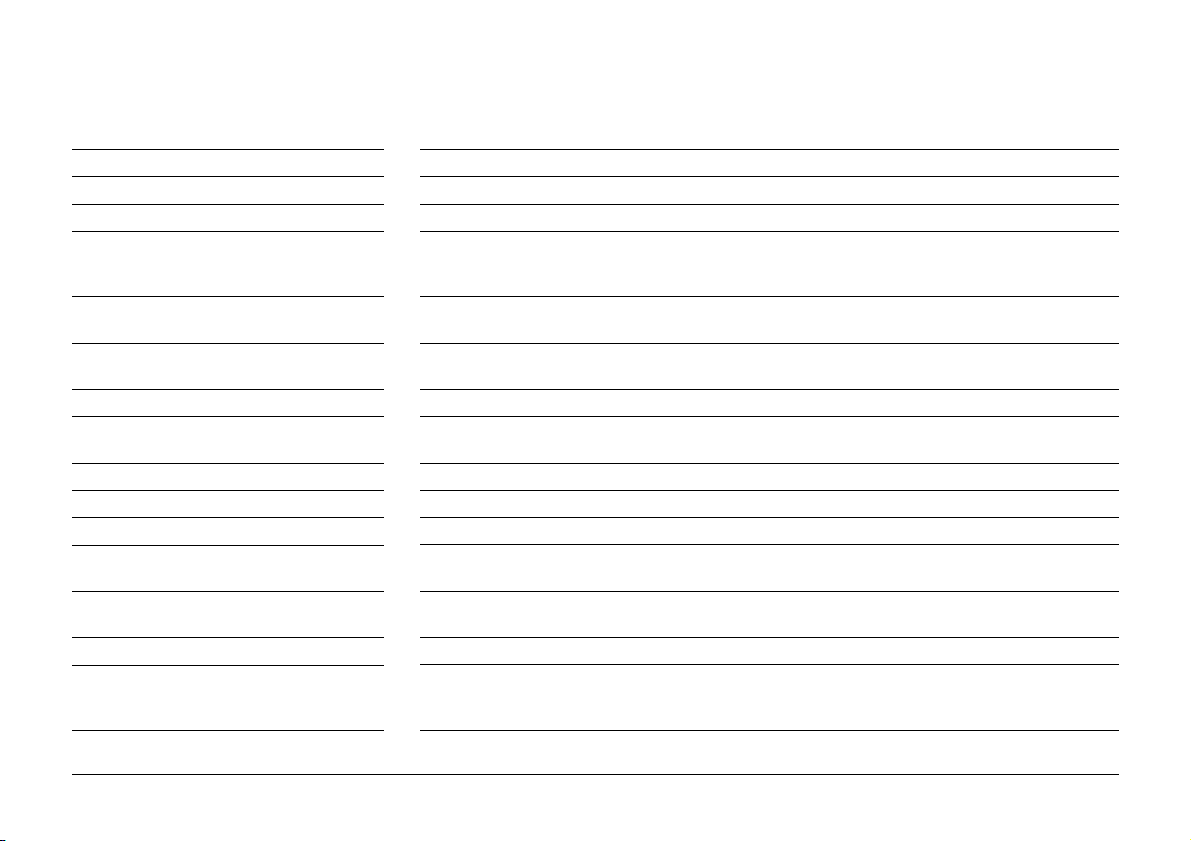
Statusmeldungen und Problemlösungen
Meldung
ON LINE
BUSY
DATEN GELADEN
KOMPLEXE SEITENDATEI FERTIG
TONERMANGEL
TROMMEL WECHSELN
HEIZUNG WECHSELN
BAND WECHSELN
WARTEN AUF MANUELLE ZUFUHR
PAPIERENDE
KASSETTE n NICHT EINGESETZT
KEIN A6-FORMAT IN KASSETTE 2
ERSTE PAPIERKASSETTE EINSETZEN
BITTE PAPIER WECHSELN
SPEICHERÜBERLAUF
Ursache und mögliche Abhilfemaßnahmen
Der Drucker ist betriebsbereit.
Es wird ein Druckauftrag ausgeführt.
Empfangene Daten müssen noch gedruckt werden.
Das aktuelle Druckbild ist zu komplex und wird vereinfacht. Dies kann in herabgesetzter
Druckqualität resultieren. Versuchen Sie, die Auflösung von 300 dpi auszuwählen. Falls dies
häufiger auftritt, sollten Sie den Erwerb von Speichererweiterungskarten in Erwägung ziehen.
Eine oder mehrere Tonerkassette(n) ist/sind fast leer. Die Statusleuchte informiert Sie darüber,
um welche Farbe(n) es sich handelt.
Eine der Bildtrommeln muß ausgewechselt werden ("CCCCC" informiert darüber, um welche
Farbe es sich handelt). Hierüber unterrichtet Sie auch die Statusleuchte.
Die Fixiereinheit hat das Ende ihrer Standzeit erreicht und muß ausgewechselt werden.
Die Transferband-Baugruppe hat das Ende ihrer Standzeit erreicht und muß ausgewechselt
werden.
Der Drucker fordert die Zuführung von Papier über den vorderen manuellen Papiereinzug an.
Es ist kein Papier mehr vorhanden.
Die in der Meldung angezeigte Papierkassette wurde nicht richtig in den Drucker eingesetzt.
Aus der zweiten Papierkassette kann kein Papier im Format A6 zugeführt werden. Verwenden
Sie für dieses Format die Kassette 1 oder die manuelle Zuführung.
Wenn die Papierkassette 1 leer ist, versucht der Drucker automatisch, auf die zweite
Papierkassette umzuschalten. Sie müssen die Kassette 1 in ihrer Position lassen.
Der Drucker fordert für die angezeigte Kassette ein anderes Papierformat an.
Die aktuelle Seite ist zu komplex und kann nicht ausgedruckt werden. Versuchen Sie, die
Auflösung von 300 dpi auszuwählen. Falls dies häufiger auftritt, sollten Sie den Erwerb von
Speichererweiterungskarten in Erwägung ziehen.
46
OKIPAGE 8c
Page 47
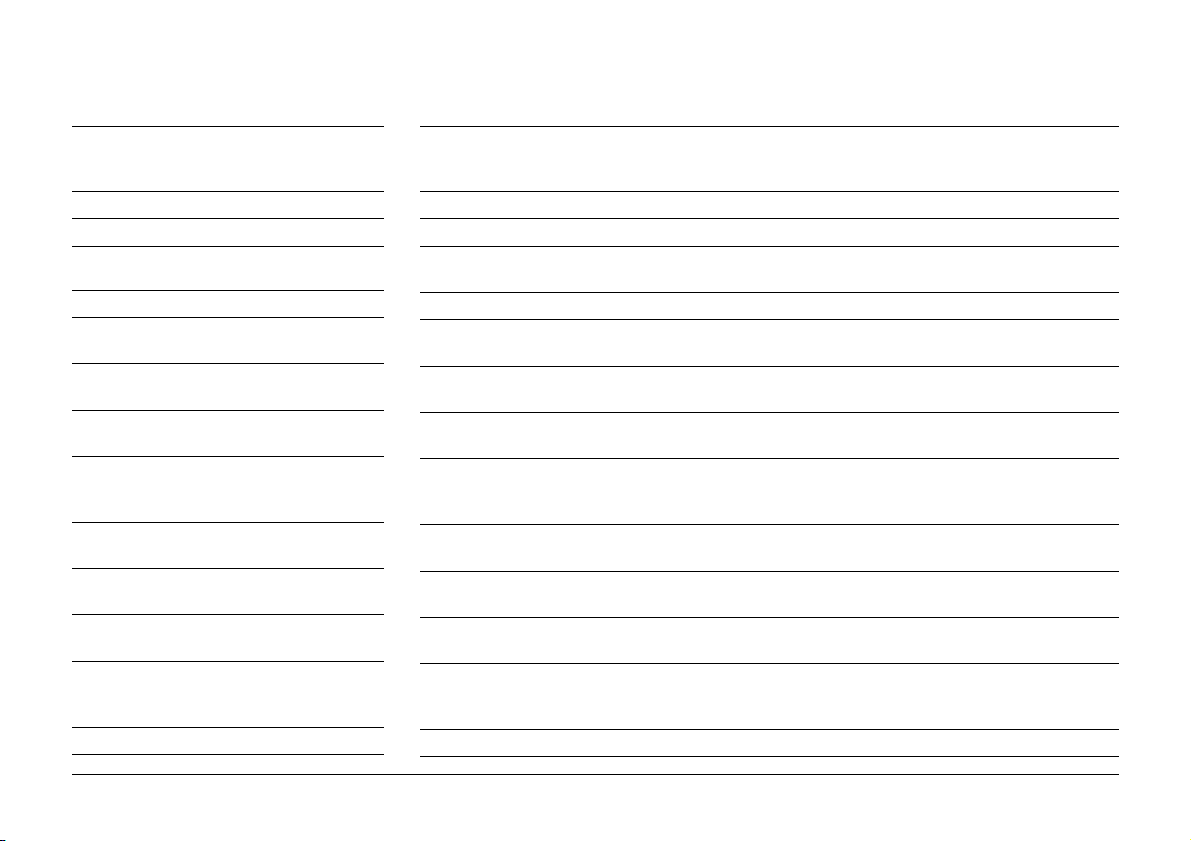
Statusmeldungen und Problemlösungen
Meldung
KOMPLEXE SEITENDATEI WARTEN
TONERENDE
ALT TONERBEHÄLTER VOLL
ÖLROLLENEINHEIT WECHSELN
PAPIERFORMAT FEHLER
HOPPING ERROR
EINZUGSSTAU
PAPIERSTAU
AUSGABESTAU
BAND NICHT EINGESETZT
ALT TONERBEHÄLTER NICHT
EINGESETZT
GEHÄUSE OFFEN
POSTSCRIPTFEHLER
ANDERER FEHLER
Ursache und mögliche Abhilfemaßnahmen
Dies wird als ‘Überlauf’ bezeichnet und tritt auf, weil die Seite für einen Ausdruck zu komplex ist.
Versuchen Sie, die Auflösung von 300 dpi auszuwählen. Falls dies häufiger auftritt, sollten Sie
den Erwerb von Speichererweiterungskarten in Erwägung ziehen.
Die Tonerkassette der angegebenen Farbe ist leer. Setzen Sie eine neue Tonerkassette ein.
Der Sammelbehälter für Abfalltoner ist voll. Setzen Sie einen neuen Behälter ein.
Die Reinigungswalzenbaugruppe hat das Ende ihrer Standzeit erreicht. Setzen Sie eine neue
Einheit ein.
Das vom Drucker nachgewiesene Papierformat ist für den aktuellen Druckauftrag falsch.
Das aus der Papierkassette eingezogene Papier hat einen Stau verursacht. Führen Sie die
Beseitigung wie bei einem Papierstau beim Einzug durch.
Zwischen der Papierkassette und der ersten Bildtrommel kam es zu einem Papierstau. Für die
Beseitigung folgen Sie bitte den Anleitungen in diesem Handbuch.
Zwischen der ersten Bildtrommel und der Fixiereinheit kam es zu einem Papierstau. Für die
Beseitigung folgen Sie bitte den Anleitungen in diesem Handbuch.
Es trat ein Stau entweder in der Fixiereinheit oder zwischen der Fixiereinheit und dem Punkt der
Auslage aus dem Drucker auf. Für die Beseitigung folgen Sie bitte den Anleitungen in diesem
Handbuch.
Die Transferband-Baugruppe wurde nicht richtig eingebaut. Öffnen Sie den Gehäusedeckel und die
linke Abdeckung, kontrollieren Sie die Einheit und bauen Sie sie erforderlichenfalls erneut ein.
Der Sammelbehälter für Abfalltoner wurde nicht richtig eingebaut. Öffnen Sie die linke
Abdeckung, kontrollieren Sie den Behälter und bauen Sie ihn erforderlichenfalls erneut ein.
Der Gehäusedeckel ist offen. Schließen Sie ihn wieder und drücken Sie ihn fest an beiden
Seiten herunter, damit er in seine Verriegelung einrastet.
Diese Meldung zeigt an, daß ein Fehler bei der Übertragung der PostScript-Datei zum Drucker
vorliegt. Der Drucker erzeugt automatisch eine Liste mit näheren Informationen zu diesem
PostScript-Fehler.
Falls sonstige Fehlermeldungen angezeigt werden, verständigen Sie den Kundendienst.
(Fortsetzung)
Deutsch
Bedienerhandbuch 47
Page 48

Spezifikationen
KATEGORIE
Abmessungen/Gewicht
Druckleistung
Druckbeginn
Auflösung
Zentraleinheit
RAM
ROM
Elektrische Anschlußwerte
POSITION
Breite
Tiefe
Höhe
Gewicht
Geschwindigkeit (A4)
Ausdruck der ersten Seite
Aufwärmzeit
LED-Zeile
Max. Eingabe Punkte/Zoll
Ausgabe Punkte/Zoll
Kern
I-Cache, D-Cache
Taktgeber
Busbreite
Resident
Option
Programm
Spannung
Frequenz
Energiesparmodus
Standby
Betrieb (typisch)
max. Leistungsaufnahme
SPEZIFIKATION
478 mm
622 mm
397 mm
Weniger als 52 kg
8 Seiten/Minute – Normalpapier
5 Seiten/Minute – Projektionsfolien / Etiketten / sehr hohes Papiergewicht /
Pappe
25 Sekunden
160 Sekunden bei 25° C
600 x 600 Punkte/Zoll
600 x 600 Punkte/Zoll
600 x 600 Punkte/Zoll
MIPS R5000
32 KB, 32 KB
200 MHz
64 bit
32 MB (OKIPAGE 8c/n 80MB)
16/32/64MB SIMM Sätze
8 MB Programm (PS) + 8 MB Programm (PCL) + 2 MB Flash ROM
230 VAC -14% ~ 240 V +10%
50 or 60 Hz +/-2%
40 W
70 W
280 W
980 W
48
OKIPAGE 8c
Page 49

KATEGORIE
Elektrische Anschlußwerte
(Fortsetzung)
Temperatur
Relative Luftfeuchtigkeit
Umgebungsbedingungen
Vibration
Sicherheitsstandards
Nutzungsdauer/Standzeit
Standzeit: Drucker
Standzeit:
Verbrauchsmaterialien
POSITION
Spitzenwert
Netzkabel
Betrieb
Ausgeschaltet
Lagerung (verpackt)
Transport
Betrieb
Ausgeschaltet
Lagerung (verpackt)
Transport
Neigung
Höhe über dem Meeresspiegel
Beschleunigung
Betrieb
Transport
Standzeit Drucker
MTBF
MTTR
Tonerkassette
Ölrolleneinheit
Alttonerbehälter
Bildtrommeleinheit
Transportband
Heizungseinheit
SPEZIFIKATION
4A
Standardmäßiges, 1,8 m langes IEC Kabel mit geerdetem Stecker
10 – 32°C (voller Farbdruck 17 – 27°C)
0 ~ 43°C
-10 ~ 43°C weniger als 1 Jahr
-29 ~ 50°C weniger als 1 Monat
20 ~ 80% bei 25°C (50 ~ 70% voller Farbdruck)
10 ~ 90% bei 26,8°C
10 ~ 90% bei 35°C
10 ~ 90% bei 40°C
max. 1 Grad
max. 2500m über dem Meeresspiegel
max. Fallhöhe von 305 mm, wenn der Drucker im Karton ist
5 ~ 10Hz 0.1mm; 10~14Hz 0.02G; 14~54Hz 0.05mm; 54~200Hz 0.3G
5 ~ 10Hz 10.16mm; 10~14Hz 2G; 14~54Hz 0.38mm; 54~200Hz 5G
EN60950, CE:EN55022 class B/EN50082-1
300.000 Seiten oder 5 Jahre; max. 25.000 Seiten/Monat, durchschnittlich
5.000 Seiten/Monat
5.700 Stunden bei 2,3% Auslastung (mittlere Zeit zwischen zwei Ausfällen)
20 Minuten (mittlere Reparaturzeit)
3.000 (bei 5% Schwärzungsgrad)
neuen Trommel)
10.000 Seiten
25.000 Seiten (bei 5% Schwärzungsgrad)
12.000 Seiten (kont. Druck); 7500 (3 Seiten/Auftrag); 5000 (1 Seite/Auftrag)
50.000 Seiten
60.000 Seiten
(2000 Seiten für die erste Tonerkassette mit einer
Deutsch
Bedienerhandbuch 49
Page 50

KATEGORIE
Betriebsgeräusch
Papier - Fassungsvermögen
Papierformate
Mindestmaße - Papier
Spezielle Druckmaterialien
Papiergewicht
Bedienfeld
Schalter/Sensoren
(Druckerstatus)
POSITION
Druckbetrieb
Standby
Energiesparmodus
Einzug (1. Kassette/2.
Kassette)
Einzug (manuell / automatisch)
Papierformat-Ermittlung
Ausgabe
1. Kassette
2. Kassette
Vorderer Einzug (automatisch)
1. Kassette
2. Kassette
Manuell oder automatisch
Automatische Zufuhr
1. / 2. Kassette
Manuelle Zufuhr
LCD
LED (farbig)
Membrantasten
Kein Papier
Tonermangel
Abdeckung offen
Temperatur Heizungseinheit
Papierformat
SPEZIFIKATION
54 dB(A)
45 dB(A)
43 dB(A)
Legal / Univ. Kassette, 500 Blatt (bis zu 50 mm)
100 Blatt oder 40 Projektorfolien
Automatisch für 1. und 2. Kassette
250 Blatt, Schriftbild nach unten (obere Ablage); 100 Blatt, Schriftbild nach
oben (hintere Ablage)
Legal/Universal Kassette,Legal, Letter, Executive, A4, A5, B5, A6, beliebig
Legal/Universal Kassette,Legal, Letter, Executive, A4, A5, B5, beliebig
Legal, Letter, Executive, A4, A5, B5, A6, beliebig
Länge x Breite: 148 x 105 mm (A6)
Länge x Breite: 210 x 148 mm (A5)
Länge x Breite: 140 x 86.4mm
Projektorfolien, Etiketten auf Haftträger
64 ~ 105 g/m2)
64 ~ 200 g/m2)
16 Zeichen, 2 Zeilen, Papierformat-Anzeige
6 (Gelb x 5, Rot x 1)
8
Ja
Gesondert für vier Farben
Ja
Ja
Ja
50
OKIPAGE 8c
Page 51

KATEGORIE
Schnittstelle
Emulation
POSITION
Standard
Optionen
E/A Umschaltung
Standard
Automatische Emulation
SPEZIFIKATION
IBM-Centro CEN36, IEEE1284Nibble
Ethernet 100Base-T
Auto
PCL5c/PostScript 3
Auto (PCL / PS)
Deutsch
Software
Schriftarten
Erweiterungsoptionen
Sonstiges
OKI behält sich das Recht auf Spezifikationsänderungen ohne vorherige Ankündigung vor.
Windows-Druckertreiber
Statusmonitor
PCL Bitmap
PCL skalierbar
PS skalierbar
RAM Bestückung
Schnittstelle
Papierkassette
Graustufen
Farbe
Windows 3.1x, 95, NT4
Ja (Windows)
4 (Zeilendrucker, OCR-A, OCR-B, USPS Strichcode)
45
136
8 MB x 2, 16 MB x 2, 32 MB x 2 SIMM
Ethernet 100Base-T
2. Papierkassette, Legal / Univ. (500 Blatt)
Halbtonerzeugung: 256
Farbe: 24 Bit
Bedienerhandbuch 51
Page 52

Index
B
Bildtrommeleinheiten
ersetzen ........................................ 37, 38
Pflege .................................................. 37
Standzeit.............................................. 38
Bildtrommeln
Trommelzahlung ................................. 39
D
Displaymeldungen
Bedeutung ........................................... 46
F
Farbausrichtung
einstellen ............................................. 19
Testmuster ........................................... 19
Farbbalance
einstellen ............................................. 21
Farbüberdeckung
Testmuster ........................................... 22
Fixiereinheit
ersetzen ............................................... 44
Fixierer-Zähler .................................... 45
Standzeit.............................................. 44
L
LED-Zeilen
reinigen ............................................... 37
M
Menüs
Bedienfeld ............................................. 7
benutzen ................................................ 7
Menü 1 .................................................. 9
Menü 2 ................................................ 14
Wartung 1 ............................................ 18
P
Paper
Stau bei der Ausgabe .......................... 33
Papier
nutzbare Qualitäten ............................. 29
schwere Sorten .................................... 30
Stau beim Einzug ................................ 31
Stau im Drucker .................................. 31
Staus .................................................... 29
Transportweg ...................................... 30
Problemlösungen
Verzeichnisse ...................................... 46
Projektionsfolien
bedrucken ............................................ 29
R
Reinigungswalzenbaugruppe für die
Fixiereinheit
ersetzen ............................................... 42
S
Sammelbehälter für Abfalltoner
ersetzen ............................................... 40
Schriftarten
Ausdruck einer Liste........................... 23
PCL-Schriftartentabellen .................... 25
Windows ............................................. 24
Schriften
Bitmap ................................................. 23
skalierbar ............................................. 24
Software
Windows-Druckertreiber .................... 45
Spezifikationen
Tabelle ................................................. 48
T
Toner
Sammelbehälter für Abfalltoner ......... 40
Standzeit.............................................. 35
Tonerkassetten
ersetzen ........................................ 34, 35
Transferband
Bandzähler .......................................... 42
ersetzen ............................................... 41
Standzeit.............................................. 41
Transferriemen
Reimenzähler ...................................... 43
52
OKIPAGE 8c
